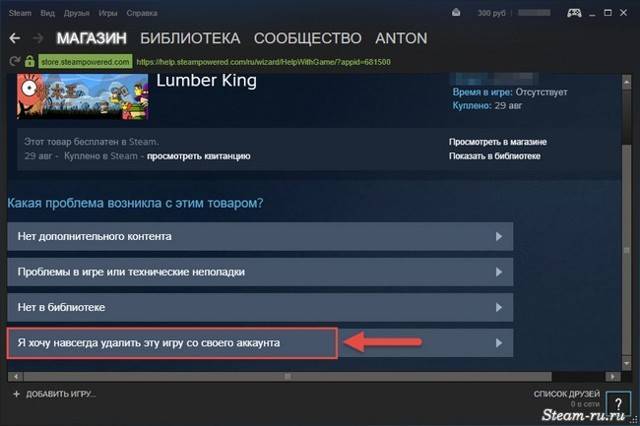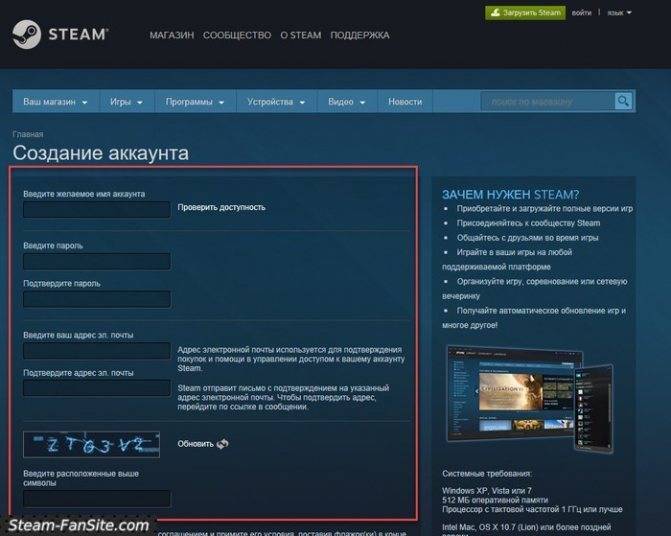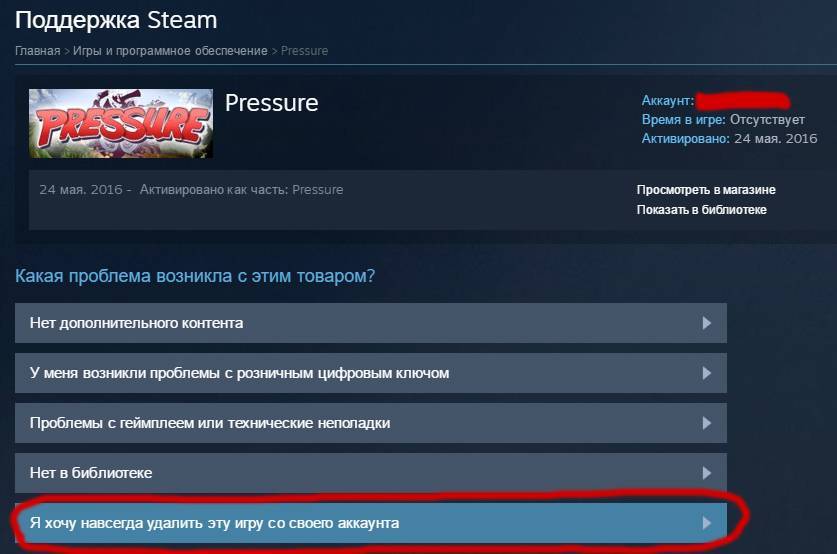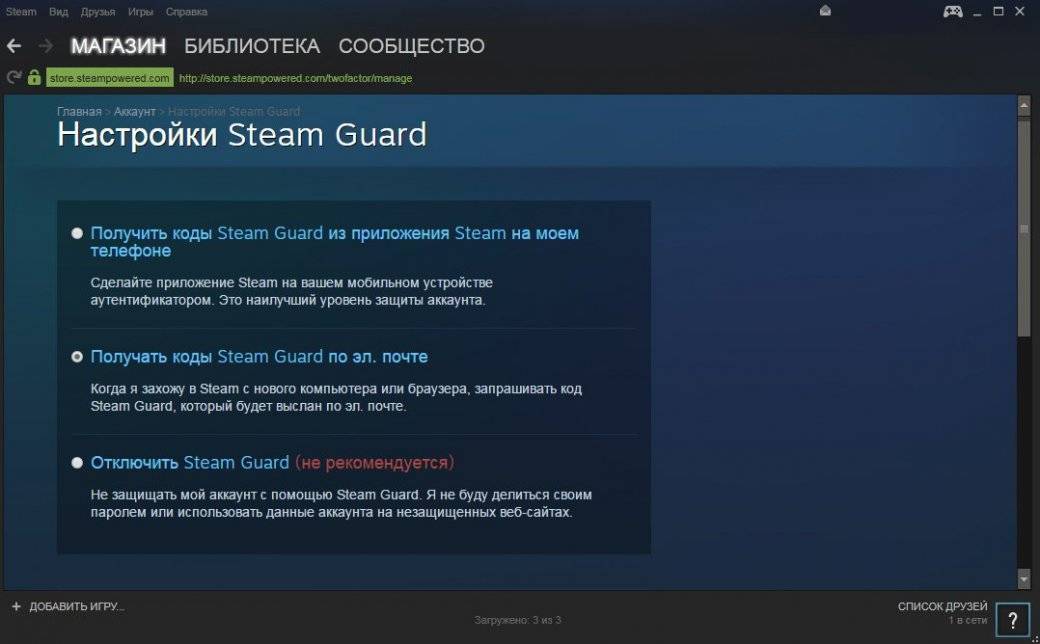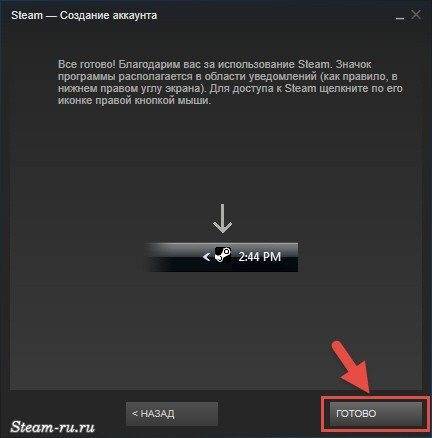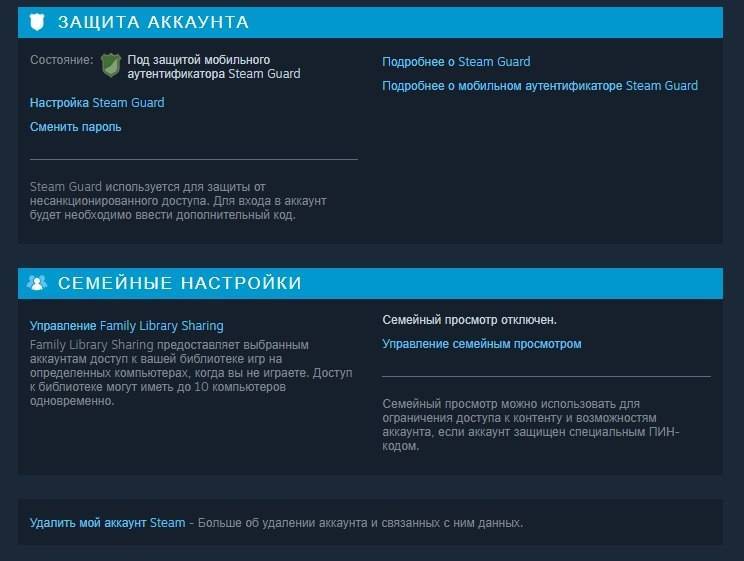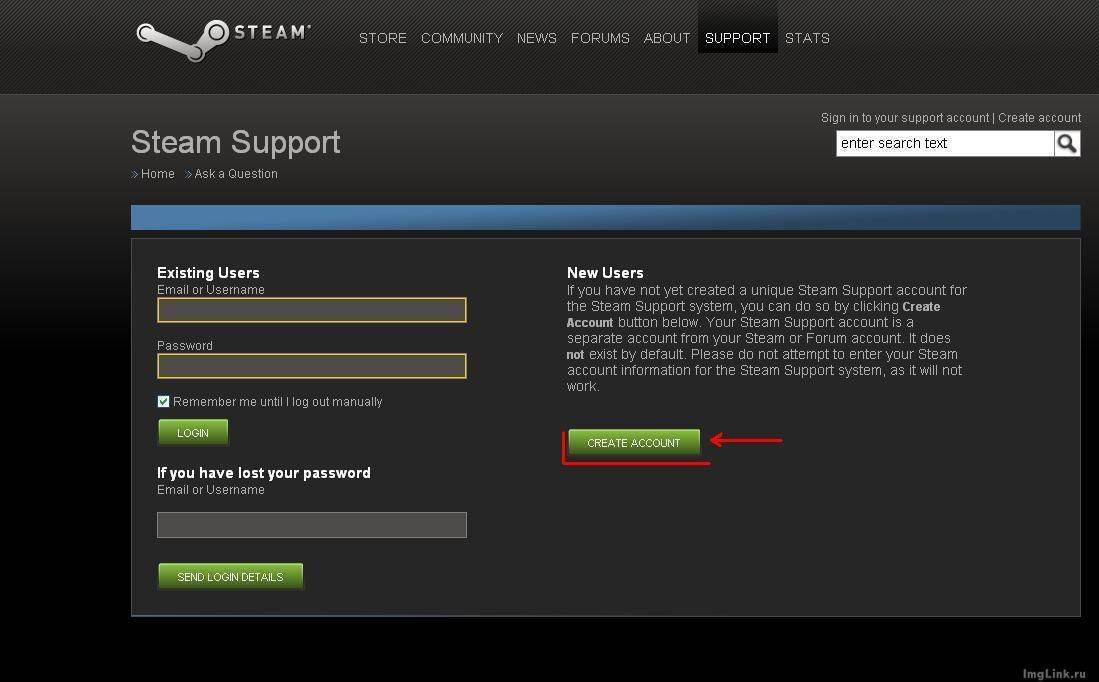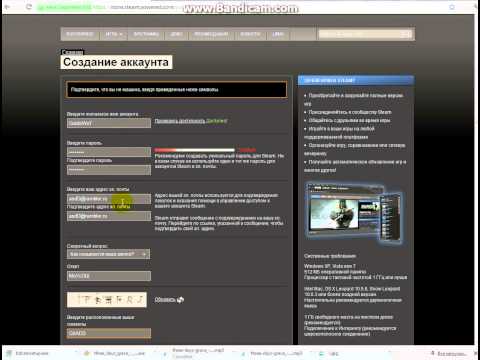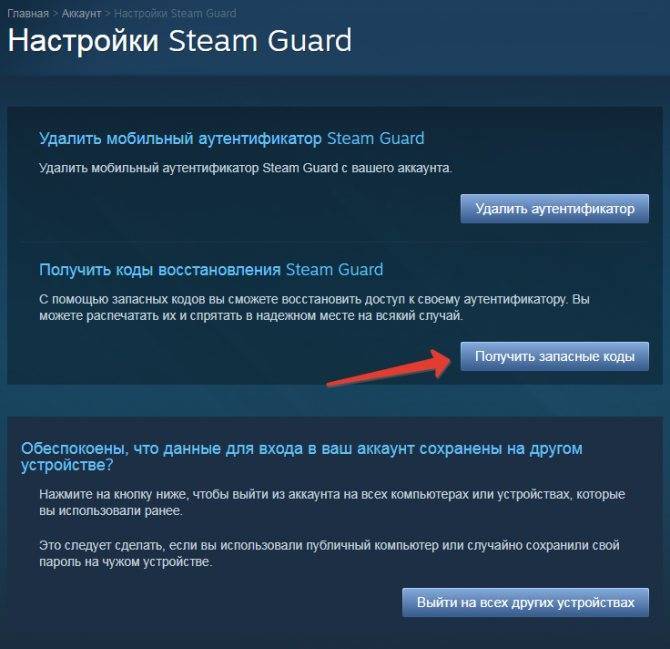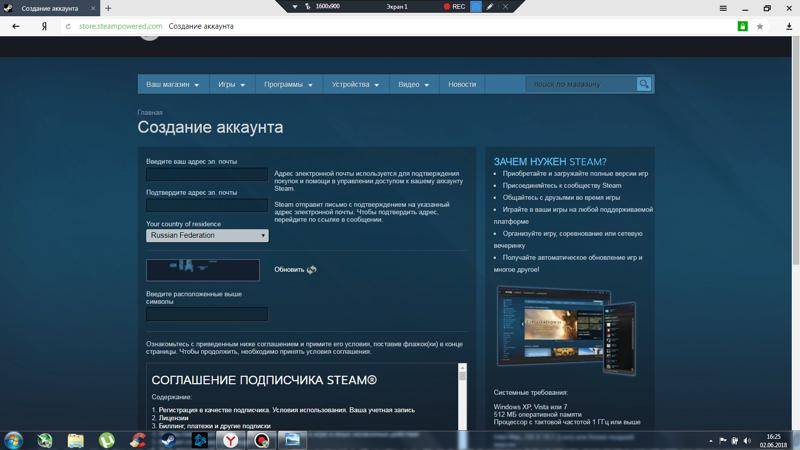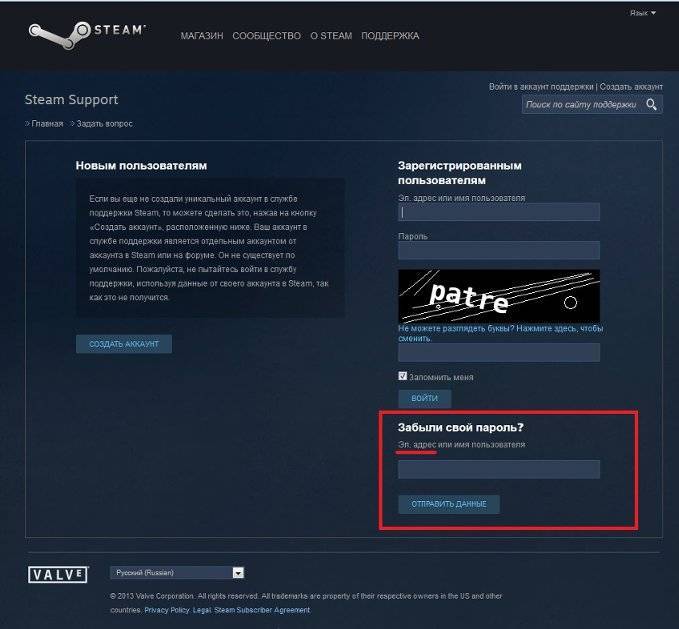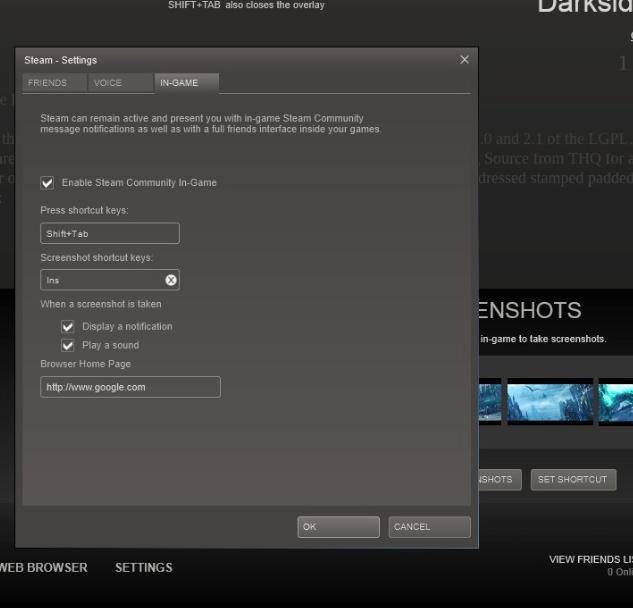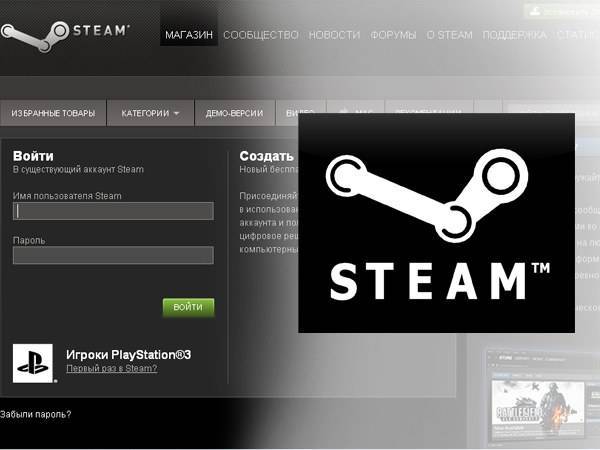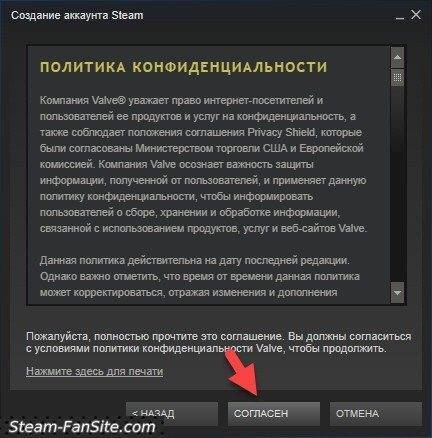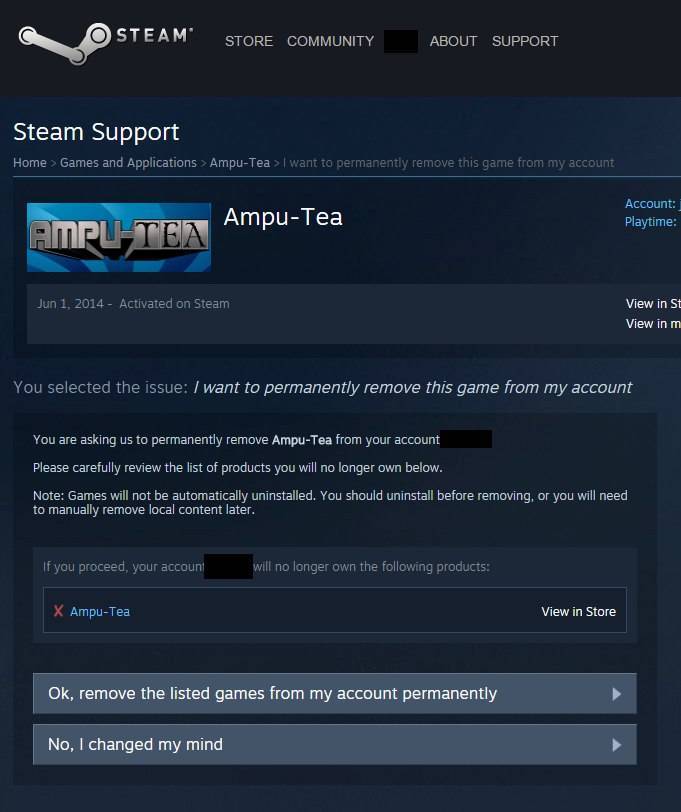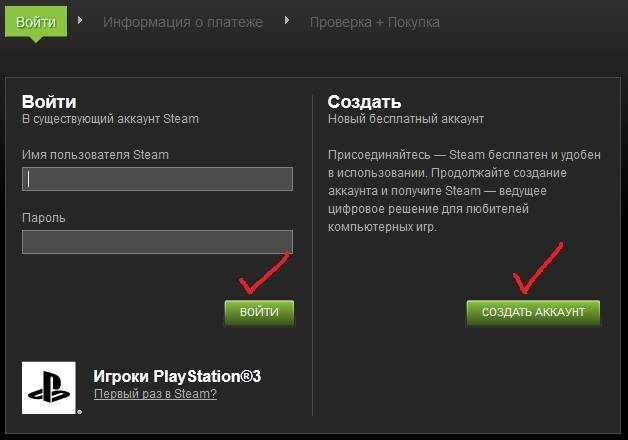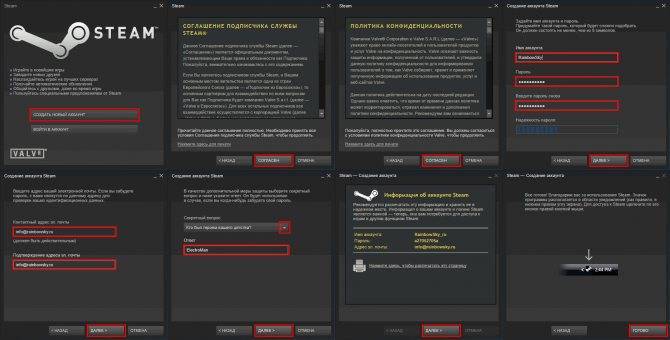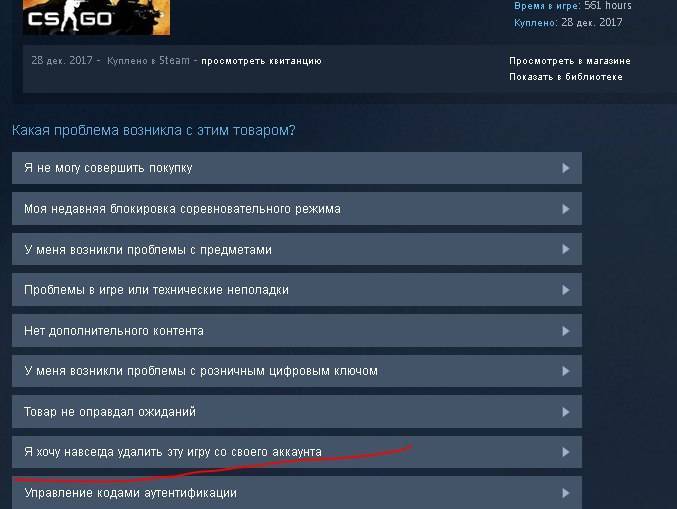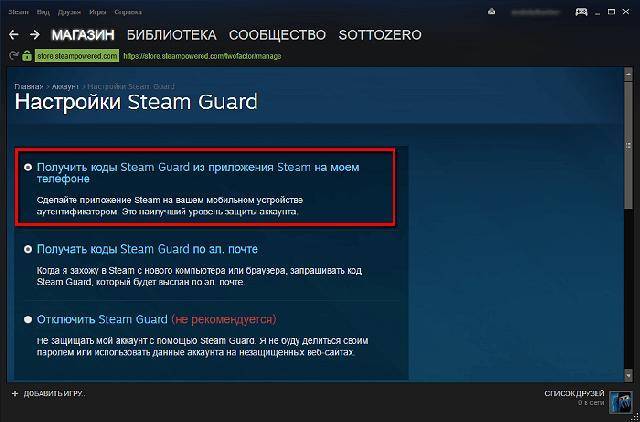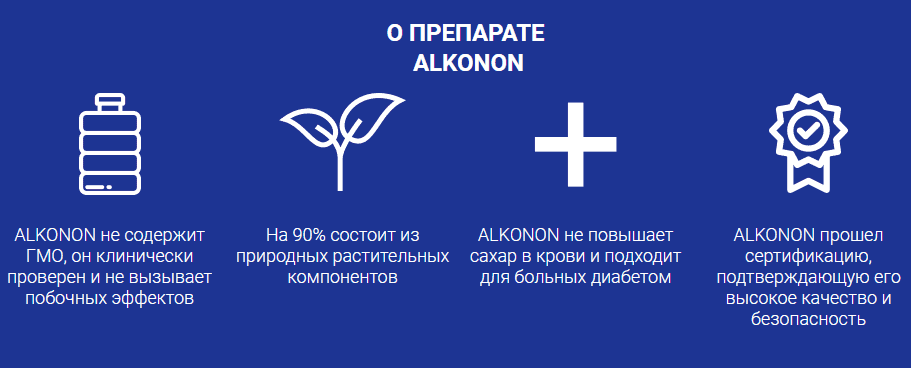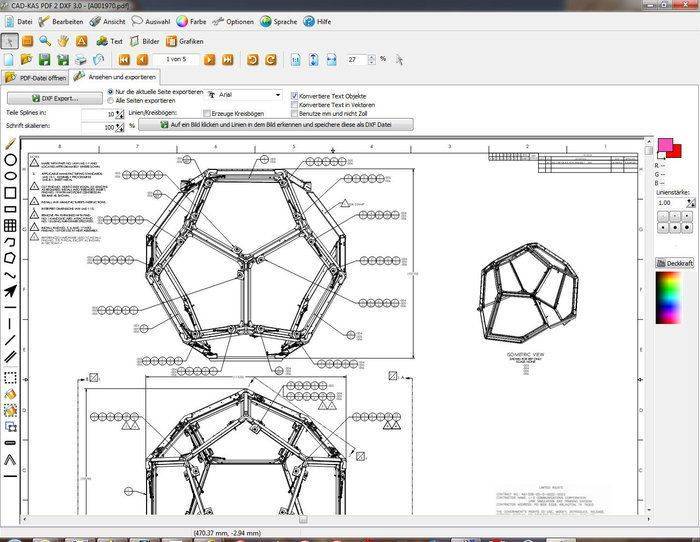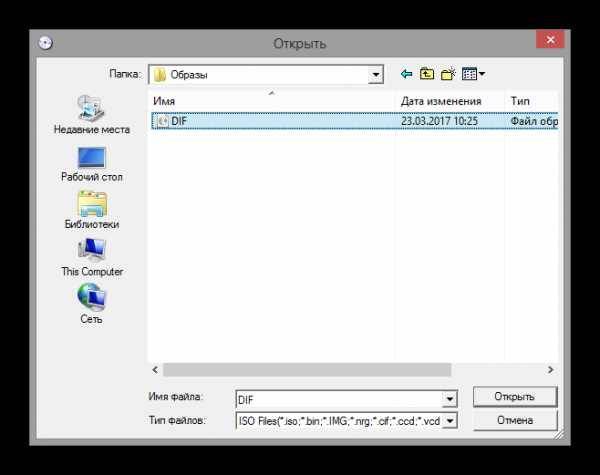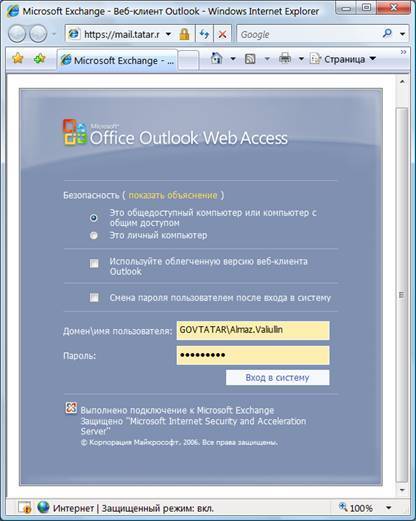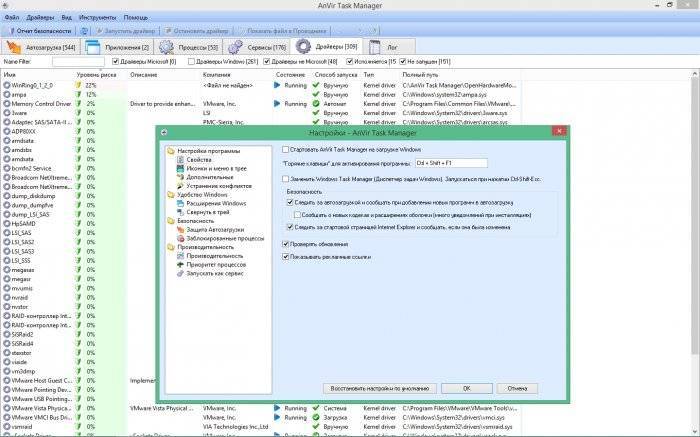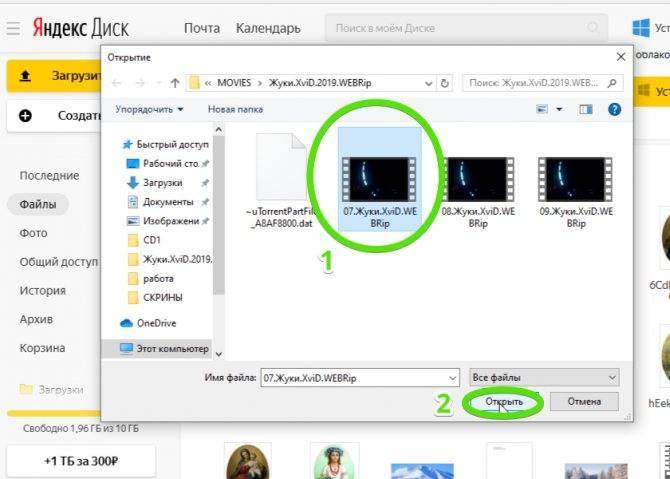Часть 3: Удалить учетную запись Steam из Steam
Идея удалить учетную запись Steam на постоянной основе кажется большинству людей довольно пугающей. Это из-за суммы, которую они потратили на сбор широкого ассортимента игровых опций. Однако неудивительно, что вы не играете в большинство из них. Если вы пристрастились к играм, то первое, что вам нужно сделать, чтобы выйти из игр, – это избавиться от вещей, которые вас вызывают. Это может быть что угодно, например, стримы Twitch, игровые саундтреки или видео на YouTube.
Лучше всего удалить учетную запись Steam для людей, которые думают, что через некоторое время они снова будут использовать Steam. В этом случае им не нужно удалять Steam из своей системы. Если вы уверены, что больше никогда не будете использовать Steam, для этого есть вариант. Как и большинство платформ социальных сетей, ваша учетная запись Steam удаляется безвозвратно после завершения периода удаления. В любом случае, если вы передумаете до окончания периода удаления, вы можете войти в учетную запись и прекратить удаление.
Однако вы должны учитывать, что удалить учетную запись в Steam самостоятельно невозможно. Для удаления своих аккаунтов им необходимо обратиться в службу поддержки Steam. Поэтому необходимо отправить запрос на удаление в службу поддержки, чтобы окончательно удалить учетную запись.

Действия по удалению аккаунта Steam:
- 1: Сначала войдите в аккаунт Steam.
- 2: Нажать на ‘Поддержка’присутствует в меню.
- 3: Искать вкладкуПроблемы с аккаунтом».
- 4: Выбрать ‘Управление данными учетной записи».
- 5: Нажмите на ссылку “Удалить мой аккаунт Steamпосле прокрутки вниз.
- 6Далее выберитеПерейти к удалению аккаунта».
- 7: Избегайте входа в свою учетную запись Steam в течение 30 дней, по крайней мере.
Итак, вам нужно выполнить три основных шага:
1, Заполните форму подтверждения и отправьте ее
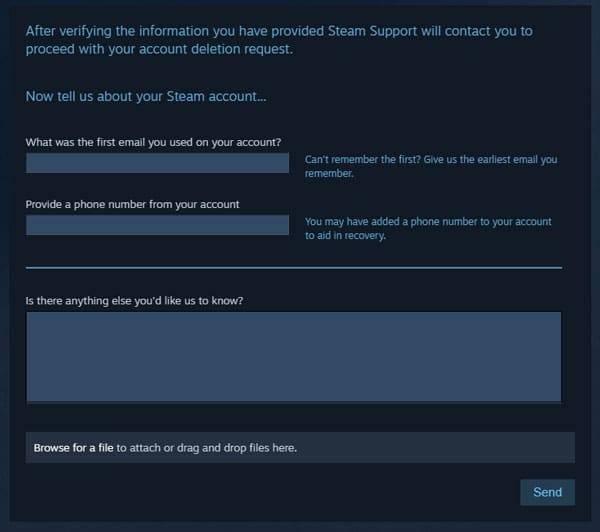
2, Дождитесь подтверждения от Steam о процессе удаления
3. По прошествии 30 дней ваша учетная запись Steam будет удалена.
Здесь самое сложное – противостоять желанию играть в видеоигры Steam около 30 дней. Затем вам нужно навсегда удалить Steam из системы.
Таким образом, пользователи, которые уверены, что никогда больше не будут использовать приложение Steam, также должны хорошо подумать, прежде чем окончательно удалить учетную запись Steam. Однако существуют различные альтернативы, которые помогут вам использовать Steam так, как вам нравится. Также учтите, что все деньги, которые вы потратили на Steam, будут потеряны, если вы продолжите удалять свою учетную запись Steam. Также доступны варианты возврата.
Удаляем аккаунт в Стиме навсегда
Решили, что не вернетесь играть в игры на Вашем аккаунте Steam и желаете удалить информацию об аккаунте? Тогда Вам следует попросить службу поддержки Steam удалить ваш аккаунт. В первую очередь они попросят вас предоставить исчерпывающие доказательства прав собственности до выполнения запроса.
Удаление учетной записи выполняется единожды и без возможности вернуть её. Если вы ликвидируете свою учётку в Steam: вся ваша информация исчезнет, начиная от игровые лицензии до профиля сообщества, подарков, инвентаря и т.д. Само собой деньги имеющиеся на кошельке тоже пропадут, а восстановление всего этого добра невозможно.
Повторимся ещё раз, если всё таки решили покончить с аккаунтом Стима, то обратитесь в их службу поддержки. Подтвердите, что вы являетесь владельцем аккаунта, посредством подтверждения права собственности. Затем учетная запись будет ограничена от совершения покупок и использования функций сообщества в течение тридцати дней, пока она находится в очереди на удаление. Поддержка напомнит вам к концу исхода 30 дней об удалении.
Следуем данному алгоритму:
Нажмите на свой профиль, в выпадающем меню «Об аккаунте»Далее жмёте: удалить мой аккаунт SteamПролистываете вниз, и жмёте «Перейти к удалению аккаунта»
Как прекратить процесс удаления аккаунта в Стиме?
Вы можете отменить удаление учетной записи в течении 30 суток по вашей просьбе. Войдите в Стим, откройте красное уведомление в верхней части страницы и нажмите «Отмена». Не входит в аккаунт? Правильно, опять же обратитесь в поддержку.
Могу ли я восстановить доступ к учетной записи после ее удаления?
Нет, после того, как поддержка Steam удалила учетную запись, ни учетная запись, ни любая связанная с ней информация не могут быть восстановлены никоим образом.
Я могу получить возмещение за купленные игры?
Удаление вашей учетной записи не даст Вам права возвращать покупки, сделанные на учетной записи. Перед удалением учетной записи вы можете подать заявку на возврат средств за покупки, которые возможно вернуть согласно политики возврата товаров Steam.
Могу ли я повторно использовать активировать ключи?
Удаление учетной записи не освобождает активированные ключи для использования в другой учетной записи. Так как по всем правилам, ключ не может быть зарегистрирован более одного раза.
Могу я ещё раз использовать имя учетной записи?
Имена учетных записей уникальны и используются единожды, независимо от того, удалена ли учетная запись. Электронный адрес, имена профилей и способы покупки можно свободно использовать в других учетных записях.
Что будет с инфой, показанной в моем профиле сообщества?
Как говорилось ранее, всё будет удалено, и профиль тоже. Хотите что-то сохранить? Напишите в поддержку, возможно получится решить этот вопрос.
Вся моя информация будет удалена?
Ваша личная информация удаляется, но некоторые материалы, размещенные в областях сообщества — нет. Это в основном включает в себя такие сообщения или контент, который вы разместили в сообществах Steam, а также комментарии, сделанные в профилях других учетных записей Steam.
Может ли кто-то еще удалить мою учетную запись?
Поскольку удаленные учетные записи не могут быть восстановлены, поддержка Steam потребует исчерпывающего подтверждения права собственности на удаляемый аккаунт. После , поддержка Steam ограничит учетную запись на 30 дней и поставит ее в очередь на удаление.
Если кто-то имеет все Ваши данные, то запросто может удалить аккаунт, поэтому старайтесь никогда не передавать информацию о своём аккаунте третьим лицам.
Как в аккаунте Гугл изменить номер телефона
Что бы ни стало причиной, любой пользователь, у которого создан аккаунт в системе Google, может изменить привязанный ранее номер. Это позволит получать информацию другими средствами, а также минимизирует риск взлома учетной записи.
Для изменения номера на смартфоне нужно:
- Открыть настройки.
- Перейти в раздел аккаунтов.
Выбрать Google.
Пройти авторизацию.
- Перейти в раздел с личной информацией.
- Тапнуть по своему номеру.
Нажать кнопку в виде карандашика, чтобы отредактировать данные.
- Ввести пароль от аккаунта для подтверждения доступа.
- Указать новый телефон и подтвердить изменения.
После выполнения всех шагов инструкции на новый номер придет одноразовый код, который будет служить подтверждением вашего доступа.
Если смена номера производится в ситуации, когда произошла кража, рекомендуется выполнять операцию через компьютер:
- Откройте браузер.
- Перейдите на страницу myaccount.google.com.
- Авторизуйтесь.
- Перейдите в раздел «Личная информация».
Найдите свой телефон и тапните по нему.
Выберете параметр изменения (значок карандашика).
- Подтвердите владение аккаунтом при помощи пароля.
- Укажите новый номер и сохраните его.
Выбрав один из предложенных способов, вы всегда можете изменить номер по своему усмотрению.
Как деинсталлировать steam-клиент?
Закройте клиент: клацните в трее правой кнопкой по его иконке → нажмите «Выход».
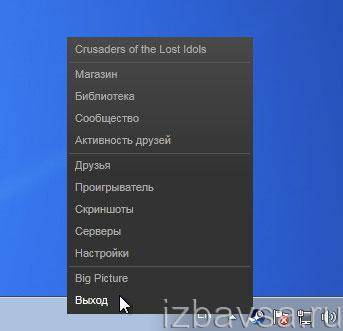
Способ №1: автоматическое удаление
1. Щёлкните левой кнопкой «Пуск».
2. Перейдите в «Панель управления».
3. В настройке «Просмотр» установите «Категория».
4. Клацните «Удаление программы» (блок «Программы»).
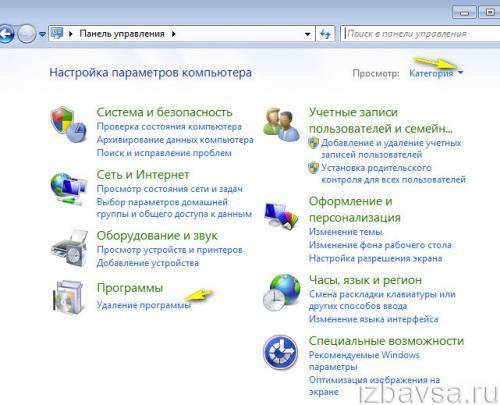
5. В списке ПО кликните правой кнопкой по значку Steam. Нажмите в появившейся мини-панели «Удалить».

6. В окне деинсталлятора щёлкните «Удалить».
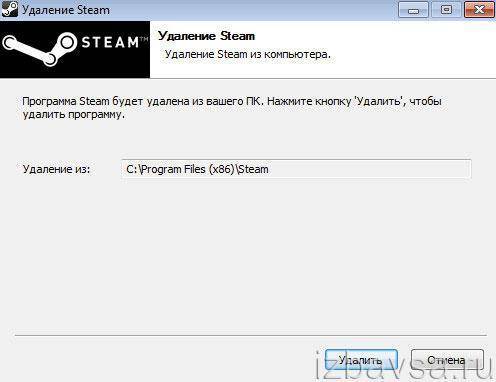
Способ №2: очистка вручную
1. Удалите все подпапки и файлы в папке Steam. (По умолчанию она находится в C → Program Files → Steam).

2. Откройте панель «Пуск» (кликните по значку «Windows» в левом нижнем углу).
3. Введите в поисковой строке — regedit (редактор реестра). Нажмите «Enter».
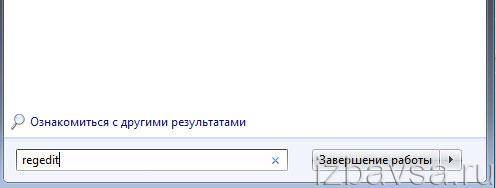
4. Удалите группу ключей онлайн-клиента.
Если у вас 32-разрядная Windows:
- откройте: HKEY_LOCAL_MACHINE → Software → Valve
- удалите ветку «Valve»: клик правой кнопкой → Удалить.
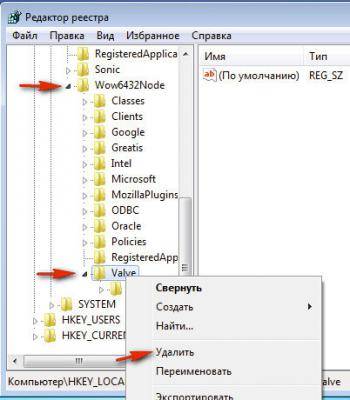
Если 64-разрядная: таким же образом избавьтесь от «Valve» в директориях:
- HKEY_LOCAL_MACHINE → Software → Wow6432Node → Valve
- HKEY_CURRENT_USER → Software → Valve → Steam
5. Закройте редактор.
Как зарегистрироваться
Регистрация проходит несколькими способами:
- через «Фейсбук»;
- по почтовому ящику.
По почтовому ящику
1. В браузерной адресной строке прописать https://www.faceit.com/ru. Откроется официальная страница «Фейсит».
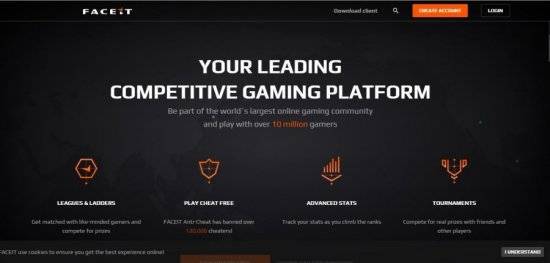
2. Кликнуть по кнопке «Create Account».
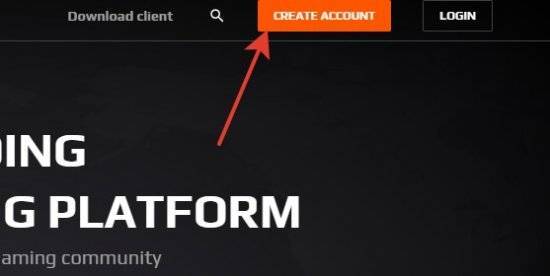
3. Прописать почту в специальном окне.
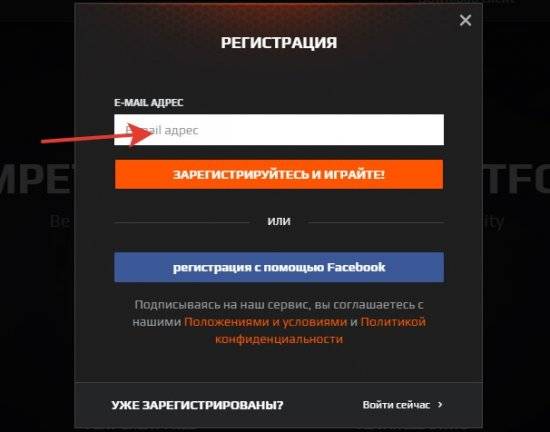
4. Нажать «Зарегистрируйтесь и играйте».
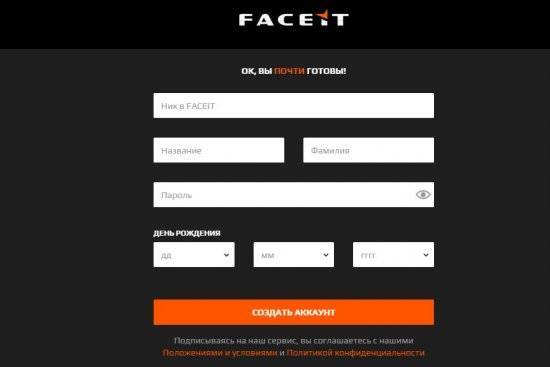
5. После пользователь попадет на страницу создания аккаунта.
6. Придумать и вписать ник в игре.
7. Прописать имя и фамилию.
8. Придумать и ввести пароль, а также дату своего рождения.
9. Нажать на кнопку «Создать аккаунт».
10. После регистрации пользователь окажется в меню, состоящем из иконок игр, в которые предлагает поиграть сайт. Игрок выбирает любимую, кликает по ней и соединяется с учетной записью игры.
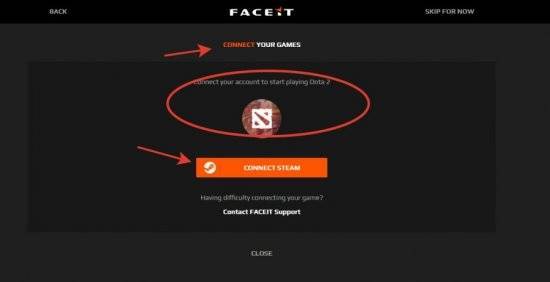
Внимание! На сайте, а также в клиенте игрового поля «Faceit» пользователь сможет не только играть, но и знакомиться с новыми людьми и добавлять их в друзья, соревноваться с ними, подписываться на лучших игроков, участвовать в командных играх, покупать оружие и экипировку
Через «Facebook»
Зарегистрироваться через «Фейсбук» пользователь сможет, просто кликнув по кнопке «Регистрация с помощью Facebook».
1. Откроется окно входа через страницу «Facebook», если у пользователя ее нет, то придется создать. Если есть, просто нажать на кнопку «LogIn».

2. Система спросит «Продолжить как «Ваше имя»».
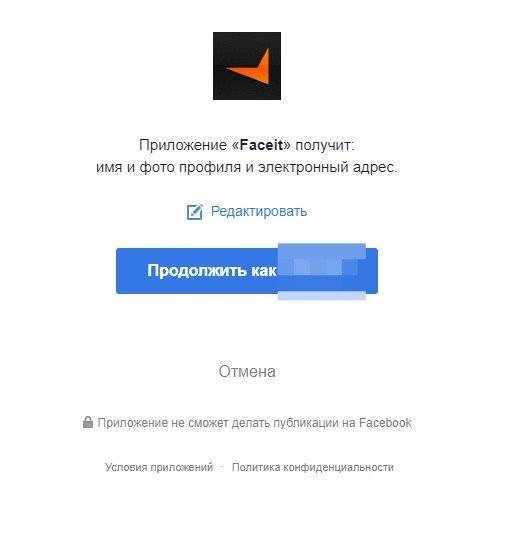
3. Нажать на эту синиюю кнопку.
4. И дальше необходимо заполнить регистрационную форму, которую пользователь заполнял при создании учетной записи через почтовый ящик.
Важно! Если пользователю надоела эта игровая площадка или он купил мощный компьютер, который поддерживает все игры на высоком качестве и пропала нужда играть в ней, то удалить аккаунт в «Faceit» у него не получится
Можно ли вернуть профиль по ID?
Здесь также восстановление невозможно. Администрация аргументирует это тем, что нет никакой возможности удостовериться в ваших правах на конкретный ID адрес. Чтобы не повышать риск мошенничества, разработчики исключают такой вариант авторизации. Чтобы не потерять доступ окончательно, подвяжите актуальные контакты перед деактивацией.
Единственные варианты выхода из ситуации — вернуть через номер, Фейсбук, Инстаграм или Гугл. Альтернатива — создавать новый блог. Тогда придется наполнять его, привлекать аудиторию и набирать постоянных подписчиков. Все уровни и значки также будут накапливаться с нуля.
Выход из Steam
А можно ли сделать так, чтобы после выхода из игры автоматически происходил выход из steam?
А то напрягает каждый раз искать значок в трее и выходить через меню.
Из розетки выдергивай
Думал топик про то, как вылечить зависимость от Стима. Когда такой будет – позовите )
Запускай из консоли steam steam://rungameid/41070 чтото типа.
Либо просто из стима создай Иконки на рабочем столе.
Сложно читать пункты меню было да?
Так у меня и есть. Из стима не выходит.
Костыль могу предложить использовать костыли xwininfo и xvkbd.
по первому варианту ок, если в скрипте, но при чем здесь xvkbd?
Если ты запускаешь их через shell-скрипт или desktop-файл, то просто добавь в конец последовательности команд что-то вроде
обычный kill лучше же, или вм
запускать стим в терминале и закрывая терминал закрывать стим/нажать Ctrl+C в том же терминале ?
А может есть уже такой фичреквест в вальв?
болта положат на этот фичреквест, им тогда придется инвесторам рапортовать о понижении количества онлайн-юзеров в сервисе.
так не получится?
И как это поможет?
Ты сам-то пробовал? Чтобы запустилась команда, следующая за стимом, надо чтобы произошел выход из стима.
А самому подумать? Как kill узнает, что ты уже вышел из игры, но еще не вышел из стима?
Steam синхронизируется с сервером и закроется.
Как ты ему полешь альт-ф4 сразу после выхода из игры?
Через xwininfo узнаю id окна и в id окна пошлю alt-f4
А ты насчет самого выхода из игры? В опции запуска добавить этот скрипт.
Ну если мне никто не изменяет, то && обозначает последовательность команд, т.е. сначала выполняется то что ты хочешь, а уже потом оператором && добавится килл. Это только если мне никто не изменяет.
Я собственно про это и говорил. Именно очередность и последовательность выполнения комманд.
Удаление аккаунта
Удаление аккаунта — ещё одна головная боль. Как удалить аккаунт в Стиме? Чтобы его удалить, вам нужно обратиться к администрации Steam. Но помните, обращаться нужно к администраторам, чей ник светится другим светом, потому что некоторые выдают себя за админов и воруют аккаунты.
Вам нужно будет отказаться от всех новостей, от оплаты услуг, от привязки ваших кредиток к Стиму и всего в таком духе. Но сразу вас никто не удалит. Так что если хотите, чтобы ваш аккаунт был именно удален, а не украден, лучше сотрите все свои данные из него и просто забросьте, он будет удален позже самой системой. Если же вы хотите, чтобы вас удалили, так сказать, при вашем присутствии, тогда напишите администрации об этом. Вы будете удалены в три этапа.
- Первый — вас предупредят о том, что вы потеряете, если удалитесь.
- Второй — это очистка от привязок и всего, с этим связанного.
- Третий — подтверждение того, что вы хотите удалиться.
- Эти этапы, кстати,могут проходить и не в один день. В общем, в Стиме, как всегда, очень много подводных камней.
У нас в стране Steam называют «Браузер Valve». В какой-то степени эти люди правы, ведь Стим сделан для того, чтобы искать информацию о компании Valve и скачивать её. Но на взгляд 80% геймеров, это бесполезный проект. Они считают, что Стим создан для тех, кому попросту некуда девать деньги. Ведь в Steam для того, чтобы скачать игру, нужно заплатить и порой немало. Но есть плюсы: игры, скачанные через Стим за деньги, не имеют ни вирусов, ни вредоносных ПО, они всегда лицензионные.
Но в некоторые игры, которые есть в Стиме, можно играть и без него. Например, все те же «Counter-Strike», «Halfe-Life». За эти игры можно не платить, их можно скачать с диска и спокойно играть в Интернете. Минус заключается в том, что за серверы игры никто не отвечает, однако все бесплатно.
Steam — виртуальный рай для геймеров. На веб-просторах этого сервиса с вероятностью в 99,9% можно найти игру по душе. RPG, Action, 2D и 3D, платные и бесплатные дистрибутивы, дополнительный контент, моды и аддоны — всё здесь есть, и в изрядном количестве и разнообразии.
Однако у некоторых пользователей при определённых обстоятельствах возникает желание удалить аккаунт в Стиме. Из этой статьи вы узнаете, как можно выполнить эту задачу.
Встроенной кнопки «Удалить аккаунт» в Стиме, к сожалению, нет. То есть навсегда удалить его с сервиса не получиться. Можно либо «заморозить» (сменить учётные данные), либо заблокировать учётную запись Steam.
Давайте пошагово рассмотрим эти способы.
Полное удаление
Если подумать, отвязать и отключить аккаунт Фейсит от Стима можно в одном случае – когда вы хотите полностью закрыть свой профиль. Игровой идентификатор будет удален в числе прочих стираемых данных.
Будьте внимательны! В дальнейшем вы не сможете использовать игровой идентификатор при регистрации новой учетной записи на платформе. Даже при условии, что старый профиль был полностью удален. И вот почему:
- Предотвращение мошенничества;
- Предотвращение неспортивного поведения и манипуляций, запрещенных правилами и политикой использования;
- Обеспечение честного проведения конкурсов и соблюдения участниками конкурсных условий;
- Ведение исторических рейтингов, статистики и таблиц лидеров;
- Ведение записей об участии пользователей в конкурсах.
Если единственным ответом на вопрос, как отвязать аккаунт Фейсит от Cтима, остается деактивация профиля… Пора приступать!
- Войдите на платформу, авторизуйтесь при необходимости;
- Найдите на панели в самом низу иконку службы поддержки;
- На открывшейся странице слева переходите в любой раздел – вы можете нажать кнопку рандомно;
- В загрузившейся статье (любой) под основным текстом есть кнопка «Submit a request»;
- Нажмите на нее, чтобы открыть форму обращения.
Чтобы отвязать Steam аккаунт от Faceit, придется заполнить форму, не пропуская нужные поля. Работать будем на английском – эта часть интерфейса не русифицирована и тикеты на русском языке не принимаются.
- В первой строке укажите свой электронный адрес;
- В поле «Contact reason» необходимо выбрать значение «Account and Game Management», далее – «My Account», далее – «Deactivate My Account»;
- В следующую строку вписывайте уникальный никнейм или URL-адрес вашего профиля;
- Теперь переходим к полю «Game», оно обязательно для заполнения. Проблемы не касаются игры, поэтому выбираем вариант «Other» из выпадающего списка;
- Находим строку «Subjeсt» и формулируем суть проблемы в нескольких словах;
- Заполняем поле «Description» подробным описанием вопроса.
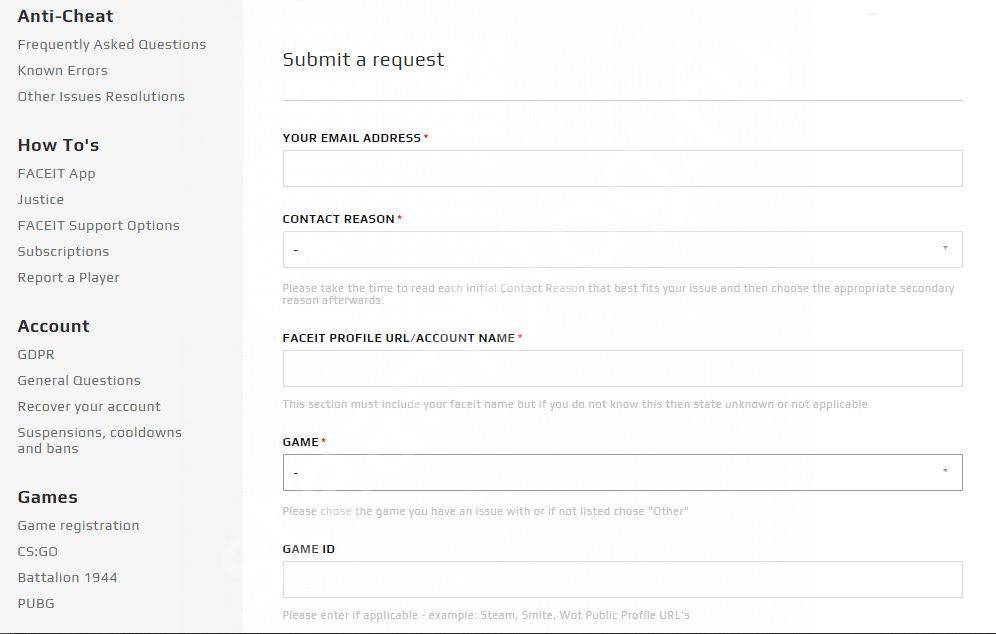
Теперь жмем на кнопку отправки и ждем, когда сотрудник службы поддержки поможет отвязать Cтим от Фейсита и удалить страницу. Тикеты обрабатываются от нескольких часов до нескольких дней – возможно, придется запастись терпением.
Information you should have handy
- Company Identification We»ll need accurate, legal identification of the entity signing so we know who you are and who you represent.
- Payment information We»ll need accurate bank information, such as routing number, bank account number, and bank address so we know where to send payments from sales of your application.
NOTE: The account holder name on your bank account must match the name you provide when onboarding. If you don»t yet have a bank account established for your business, you will need to open one before you can proceed. It»s OK to onboard as an individual, but your bank account will need to be under the same name you provided for Legal Company Name.
- Tax information You’ll be directed through a brief tax questionnaire to determine your tax status and withholding rate. The information you need in order to complete the questionnaire will depend on whether you are signing up as an individual or as a company, and where you or your company is located. US citizens and corporations will need information similar to that found on form W-9 . Citizens and corporations in a country with US tax treaty status will need information similar to that found on form W-8BEN .
All required information is necessary to get you set up in Steamworks. Click here for more details on tax withholding.
- Product Submission Fee In order to get fully set up, you will need to pay a $100 USD (or equivalent) fee for each product you wish to distribute on Steam. You can pay this fee with any payment method supported by Steam in your region.
For more information, please see
Удаляем аккаунт в Стиме навсегда
Решили, что не вернетесь играть в игры на Вашем аккаунте Steam и желаете удалить информацию об аккаунте? Тогда Вам следует попросить службу поддержки Steam удалить ваш аккаунт. В первую очередь они попросят вас предоставить исчерпывающие доказательства прав собственности до выполнения запроса.
Удаление учетной записи выполняется единожды и без возможности вернуть её. Если вы ликвидируете свою учётку в Steam: вся ваша информация исчезнет, начиная от игровые лицензии до профиля сообщества, подарков, инвентаря и т.д. Само собой деньги имеющиеся на кошельке тоже пропадут, а восстановление всего этого добра невозможно.
Повторимся ещё раз, если всё таки решили покончить с аккаунтом Стима, то обратитесь в их службу поддержки. Подтвердите, что вы являетесь владельцем аккаунта, посредством подтверждения права собственности. Затем учетная запись будет ограничена от совершения покупок и использования функций сообщества в течение тридцати дней, пока она находится в очереди на удаление. Поддержка напомнит вам к концу исхода 30 дней об удалении.
Следуем данному алгоритму:
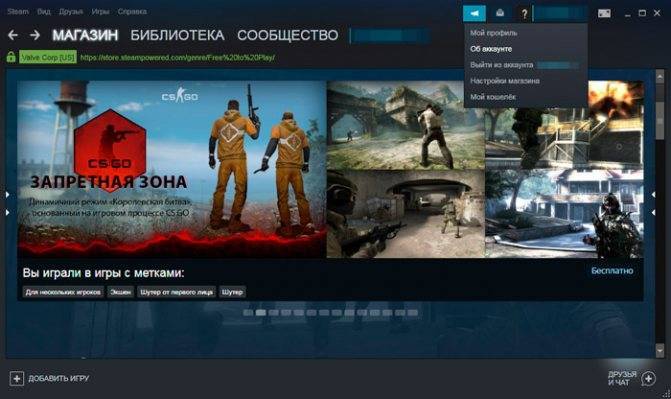
Нажмите на свой профиль, в выпадающем меню “Об аккаунте”
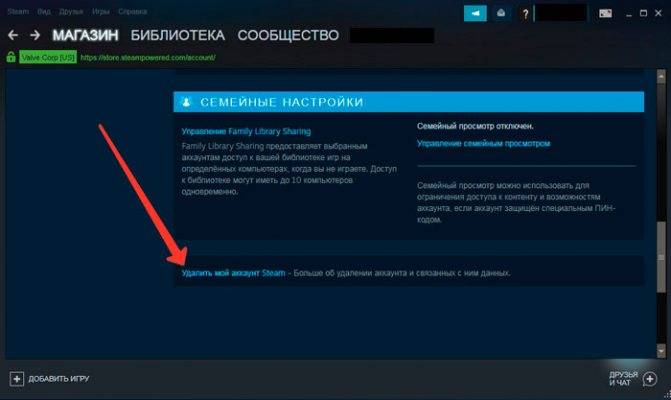
Далее жмёте: удалить мой аккаунт Steam
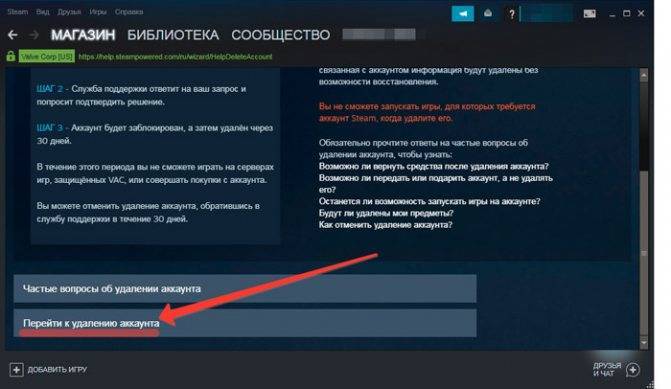
Пролистываете вниз, и жмёте «Перейти к удалению аккаунта»
Как прекратить процесс удаления аккаунта в Стиме?
Вы можете отменить удаление учетной записи в течении 30 суток по вашей просьбе. Войдите в Стим, откройте красное уведомление в верхней части страницы и нажмите «Отмена». Не входит в аккаунт? Правильно, опять же обратитесь в поддержку.
Могу ли я восстановить доступ к учетной записи после ее удаления?
Нет, после того, как поддержка Steam удалила учетную запись, ни учетная запись, ни любая связанная с ней информация не могут быть восстановлены никоим образом.
Я могу получить возмещение за купленные игры?
Удаление вашей учетной записи не даст Вам права возвращать покупки, сделанные на учетной записи. Перед удалением учетной записи вы можете подать заявку на возврат средств за покупки, которые возможно вернуть согласно политики возврата товаров Steam.
Могу ли я повторно использовать активировать ключи?
Удаление учетной записи не освобождает активированные ключи для использования в другой учетной записи. Так как по всем правилам, ключ не может быть зарегистрирован более одного раза.
Могу я ещё раз использовать имя учетной записи?
Имена учетных записей уникальны и используются единожды, независимо от того, удалена ли учетная запись. Электронный адрес, имена профилей и способы покупки можно свободно использовать в других учетных записях.
Что будет с инфой, показанной в моем профиле сообщества?
Как говорилось ранее, всё будет удалено, и профиль тоже. Хотите что-то сохранить? Напишите в поддержку, возможно получится решить этот вопрос.
Вся моя информация будет удалена?
Ваша личная информация удаляется, но некоторые материалы, размещенные в областях сообщества — нет. Это в основном включает в себя такие сообщения или контент, который вы разместили в сообществах Steam, а также комментарии, сделанные в профилях других учетных записей Steam.
Полезные советы
Перед тем, как приступить к оформлению заявки, основательно подготовьтесь:
- проверьте баланс профиля;
- убедитесь в том, что все платёжные операции завершены;
- подготовьте всё необходимое для заявки (контактные данные, скрины).
Вдобавок к этому ещё раз взвесьте все «за» и «против» по вопросу удаления. Возможно, лучше будет, если вы оставите профиль как есть до лучших времён (когда у вас снова появится интерес к нему или свободное время для игр). Ну и другая альтернатива – продажа аккаунта на специализированных веб-ресурсах. Так можно частично вернуть деньги, потраченные на покупку игр.
Как создать аккаунт в Steam
Steam – один из наиболее популярных игровых сервисов в мире. Steam объединяет больше 125 миллионов ч.
Steam – один из наиболее популярных игровых сервисов в мире. Steam объединяет больше 125 миллионов человек. Рекордное количество одновременно играющих пользователей в прошлом году превысило 18 миллионов. Сервис представляет собой одновременно онлайн-магазин компьютерных игр, геймерскую соцсеть и площадку для совместной игры через интернет.

Изначально Steam создавался компанией Valve для игр собственного производства: Counter-Strike и Team Fortress. Платформу начали разрабатывать в 1999 году. Сервис поддерживает свыше 10 тысяч игр. Как зарегистрироваться в Стим – актуальный вопрос для всех геймеров. Монополизация приводит к тому, что ограниченное количество сервисов контролирует доступ к официальным игровым серверам. Несколько лет назад играть онлайн можно было и не на официальных серверах. Большинство игры требуют подключения к Steam либо к собственным клиентам для игры по интернету.
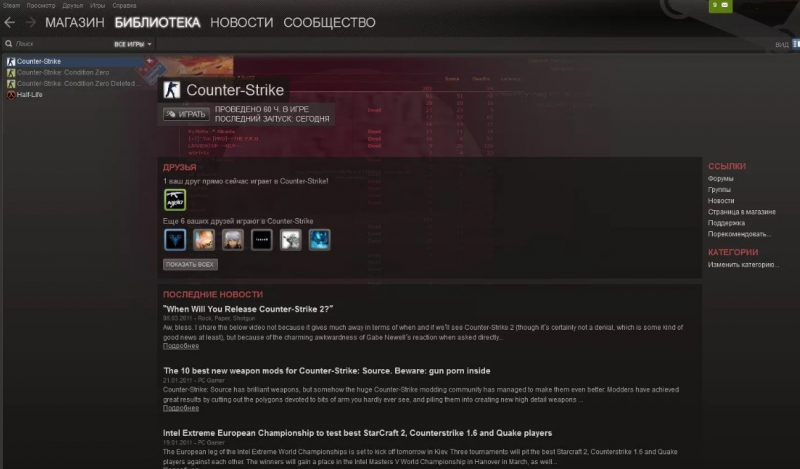
Отметим, что клиенты других игр изолированы друг от друга и не дают таких возможностей, как в «стим». Создать аккаунт – значит не только начать играть, но и влиться в игровое сообщество. Steam даст возможность создавать игровые группы, созваниваться, общаться, покупать, продавать и обменивать ценные игровые предметы с другими пользователями, покупать игры, дарить их другим пользователям сервиса.
Создать аккаунт в игровом сервисе можно двумя способами: в скачанном клиенте программы, либо на официальном сайте платформы.
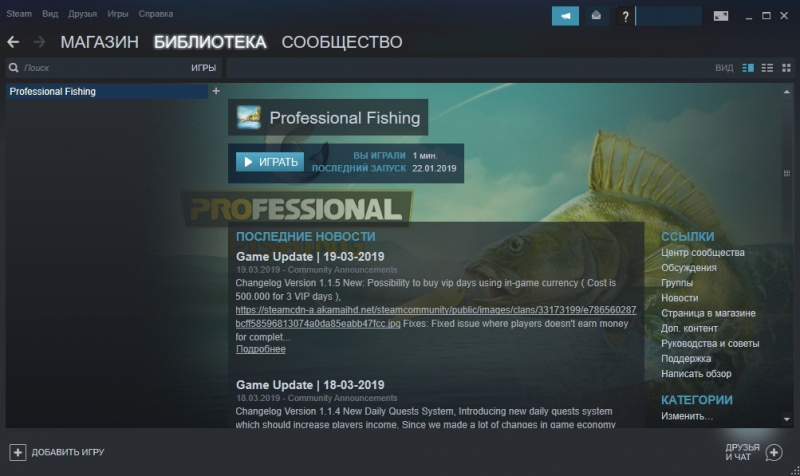
Как зарегистрироваться через клиент Steam
- Клиент Steam бесплатно скачивается с официального сайта. После установки программы на компьютер откроется окно с двумя вкладками «Создать новый аккаунт» и «Войти в аккаунт». Нажмите «Создать новый аккаунт».
- В следующем окне появится лицензионное соглашение, в котором прописаны правила сервиса, ответственность, лицензии и иные юридические сведения. После ознакомления нажмите «Согласен».
- Далее Steam предложит ознакомиться с политикой конфиденциальности. Прочитайте документ и нажмите «Согласен».
- После проделанных процедур открывается окно создания аккаунта. Вам нужно придумать имя аккаунта. Оно должно быть уникально и не повторять имена других пользователей. В случае повтора Steam предложит несколько уникальных вариантов, вы можете воспользоваться ими либо продолжить придумывать свой вариант. После этого придумайте пароль, желательно, чтобы он содержал строчные и прописные буквы, цифры, символы и был длиннее 8 символов. В «стиме» есть шкала оценки надежности пароля – лучше довести ее до максимума. Так как при слабой защите злоумышленники смогут взломать и украсть с аккаунта игры и ценные предметы. Закончив с логином и паролем нажмите «Далее».
- Появится окно с двумя ячейками для ввода и подтверждения электронной почты. Введите и нажмите «Далее».
- В случае верного выполнения всех пунктов появится окно с данными аккаунта. Также в окне будет вкладка с изображением принтера. Нажав на нее данные распечатаются. Спрячьте листок в надежное место. Нажмите «Далее».
- Откроется последняя вкладка, на которой разработчики поблагодарят за использование сервиса. Нажмите «Готово». Теперь аккаунт создан. При запуске клиента введите логин и пароль и начните использование Steam.
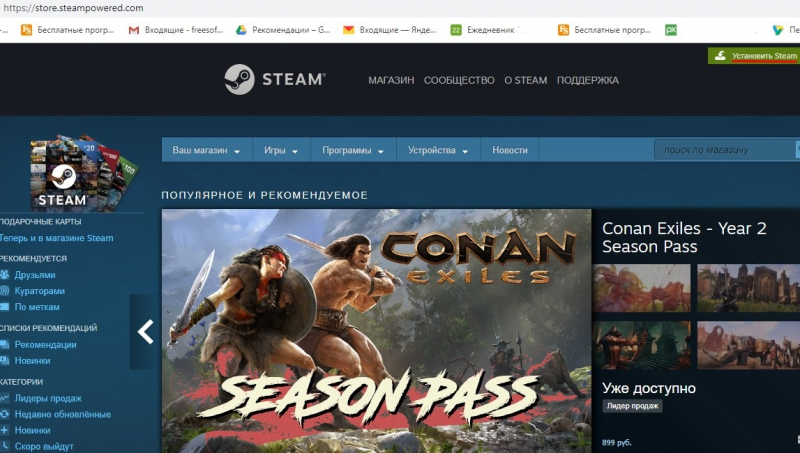
Алгоритм действий аналогичен с предыдущим. Как зарегистрироваться в Steam не скачивая клиент:
- На главной странице сайте в верхнем правом углу нажмите «Войти». Появится окно, в котором будет ячейка для ввода данных существующего аккаунта и кнопка «Создать аккаунт». Нажмите на нее.
- На открывшейся странице сайта введите адрес электронной почты, код с картинки, чтобы подтвердить, что вы не робот, и прочитайте лицензионное соглашение. Поставьте галочки напротив пункта «Я принимаю условия» и нажмите «Далее».
- Откроется окно, в котором вас попросят зайти в свой почтовый ящик и открыть ссылку, которая будет в письме с подтверждением электронного адреса. Когда адрес будет подтвержден, Steam предложит вернуться на страницу регистрации.
- В окне завершения регистрации нужно придумать логин и пароль. После введения логина нажмите кнопку «Проверить». Steam ответит, уникальный логин или нет. Придумав пароль и логин нажмите «Далее». Ваш аккаунт будет зарегистрирован. После регистрации откроются полные возможности сайта. Кроме того, скачав клиент Steam не нужно регистрироваться повторно – введите созданные логин и пароль.
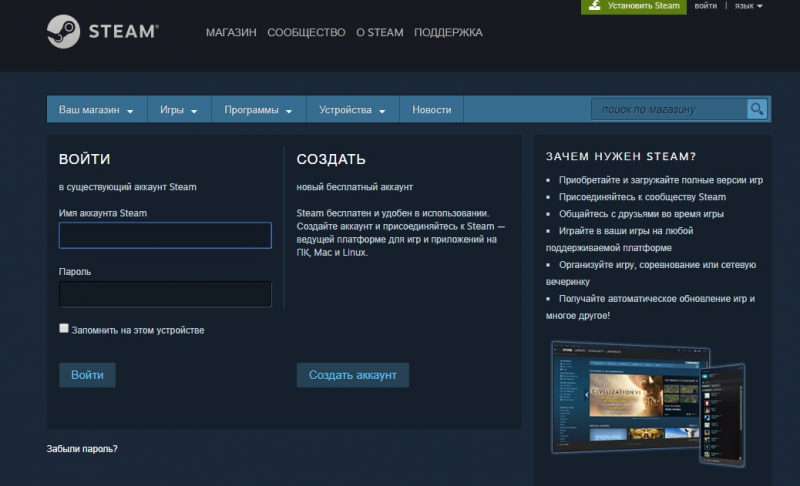
Основные причины
Распространенные причины недопуска пользователей на игровую платформу:
Сбой в системе. Коды, отправленные роботом, иногда не доходят до получателя или из-за неполадок код просто не был отправлен.
В случае ошибки попробуйте перезагрузить страницу и отправить код повторно через несколько минут.
По настройкам телефона сообщения от игровой площадки блокируются, то есть гаджет распознает сообщения как спам
Обратите внимание на раздел в меню телефона «Приложения и уведомления».
Происходит блокировка сообщений от незнакомых номеров. Зайдите в настройки телефона и разрешите получение sms от незнакомых.
Черный список
Если номер телефона платформы занесен вашим гаджетом в черный список, сообщения не дойдут до вас.
Вы неправильно ввели номер телефона в строке для посыла кода на сайте платформы.
Переключение между аккаунтами Steam с включенным Steam Guard Mobile
Наткнулся на пост https://pikabu.ru/story/sozdanie_dvukh_yarlyikov_dlya_zapusk. от автора @yaboroda , но данный способ мне не подходил, т.к. на всех моих аккаунтах стоит защита Steam Guard Mobile (каждый раз при входе в аккаунт мне приходилось “вбивать” код защиты). Режим Big Picture мне не нравится, хотя он позволяет реализовать быстрый переход между аккаунтами без постоянного ввода кода защиты. Я начал искать способы как реализовать быстрый переход между аккаунтами с включенным Steam Guard Mobile без режима Big Picture и без постоянного ввода кода защиты. И я его нашел. Найденным способом я хочу поделиться и с Вами, уважаемые Pikabu’шники.
Обо всем по порядку:
1) Нужно создать количество учетных записей Windows равное количеству Ваших Steam аккаунтов:
Нажимаем сочетание клавиш Windows + R, в поле “Открыть” пишем lusrmgr.msc и нажимаем “ОК”:

У Вас откроется оснастка “Локальные пользователи и группы”, в ней слева выбираем “Пользователи”, справа у Вас появится список всех Ваших пользователей, в этом списке нажимаем правую кнопку мыши и выбираем в меню “Новый пользователь. “:
В поле “Пользователь” пишем имя пользователя. Я писал “steam1”, “steam2” и т. д., в поле “Пароль” пишем Ваш пароль, он потребуется нам всего один раз. Нажимаем создать. Процедуру проделываем нужное количество раз.
Закрываем оснастку “Локальные пользователи и группы” – она нам больше не понадобится.
2) Создаем ярлыки для запуска Steam аккаунтов:
На рабочем столе на пустом месте нажимаем правую кнопку мыши и выбираем в меню “Создать”, затем “Ярлык”:
Откроется окно “Создать ярлык”:
В поле “Укажите расположение объекта:” пишем следующий текст с заменой на Ваши данные:
Разберем эту строку:
runas – запуск приложения от имени другого пользователя Windows;
/user:steam2 – имя пользователя под которым будет производится запуск Steam (вместо steam2 Вы пишите своих пользователей, которых создавали в пункте 1);
/savecred – использовать учетные данные, сохраненные пользователем. Этот параметр нужен для того чтобы каждый раз не вводить пароль. Пароль будет запрошен один раз и будет сохранен;
“C:Program Files (x86)SteamSteam.exe -language russian” – C:Program Files (x86)SteamSteam.exe – путь до установленного Steam клиента. Путь может отличаться от написанного. Посмотреть Ваш путь можно в свойствах ярлыка Steam, для этого на ярлыке Steam нажимаем правой кнопкой мыши и выбираем в меню “Свойства”, на вкладке “Ярлык” в поле “Объект” Вы увидите путь до Steam клиента:
-language russian – принудительная установка в Steam клиенте русского языка.
Создаете нужное количество ярлыков для запуска Steam. При первом запуске ярлыка потребуется ввод Вашего пароля который Вы указывали для пользователя. Так же при первом запуске нужно будет ввести учетные данные Steam аккаунта и код Steam Guard Mobile. Последующие запуски этих данных больше не потребуют. Теперь Вы можете переключаться между Steam аккаунтами без постоянного ввода Steam Guard Mobile.
На этом, в принципе, можно было бы и закончить, но если бы не оставалось одно эстетическое НО. При создании пользователей Windows они у Вас будут отображаться при входе в систему. Для эстетики я их скрыл. Как я это сделал:
Нажимаем сочетание клавиш Windows + R, в поле “Открыть” пишем regedit и нажимаем “ОК”:
У Вас откроется “Редактор реестра”:
Слева переходим по следующим разделам: HKEY_LOCAL_MACHINE > SOFTWARE > Microsoft > Windows NT > CurrentVersion > Winlogon:
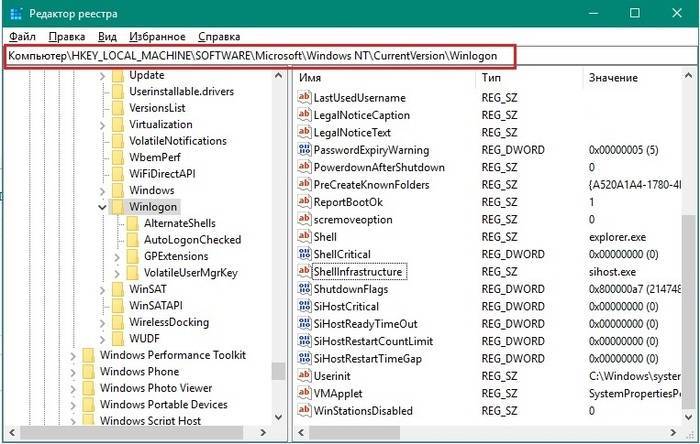
В разделе Winlogon создаем раздел SpecialAccounts. Наразделе Winlogon нажимаем правой кнопкой мыши и выбираем в меню “Создать”, затем “Раздел” и пишем название разделаSpecialAccounts, нажимаем Enter:
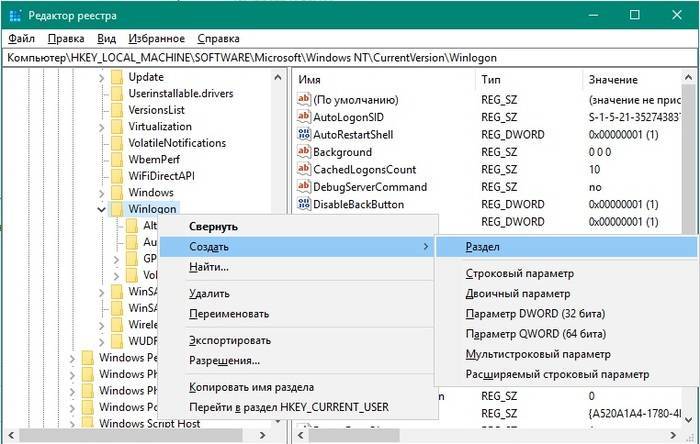
В созданном разделе SpecialAccounts создаем раздел UserList. На разделе SpecialAccounts нажимаем правой кнопкой мыши и выбираем в меню “Создать”, затем “Раздел” и пишем название раздела UserList, нажимаем Enter:
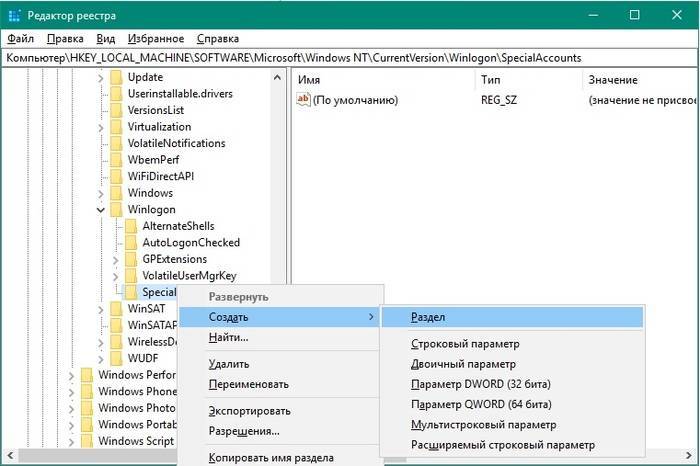
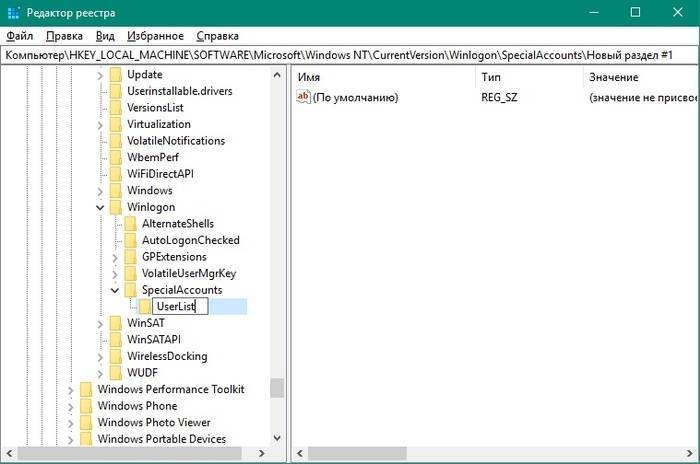
Теперь в разделе UserList создаем “Параметр DWORD (32 бита)”. Нажимаем на раздел UserList и в правой части окна нажимаем правой кнопкой мыши, в меню выбираем “Создать”, затем “Параметр DWORD (32 бита)”, в поле “Имя” пишем имя Вашего пользователя и нажимаем Enter.Процедуру проделываем нужное количество раз:
На этом скрытие пользователей закончено. Эстетика соблюдена.
Надеюсь кому-нибудь данная инструкция пригодится.


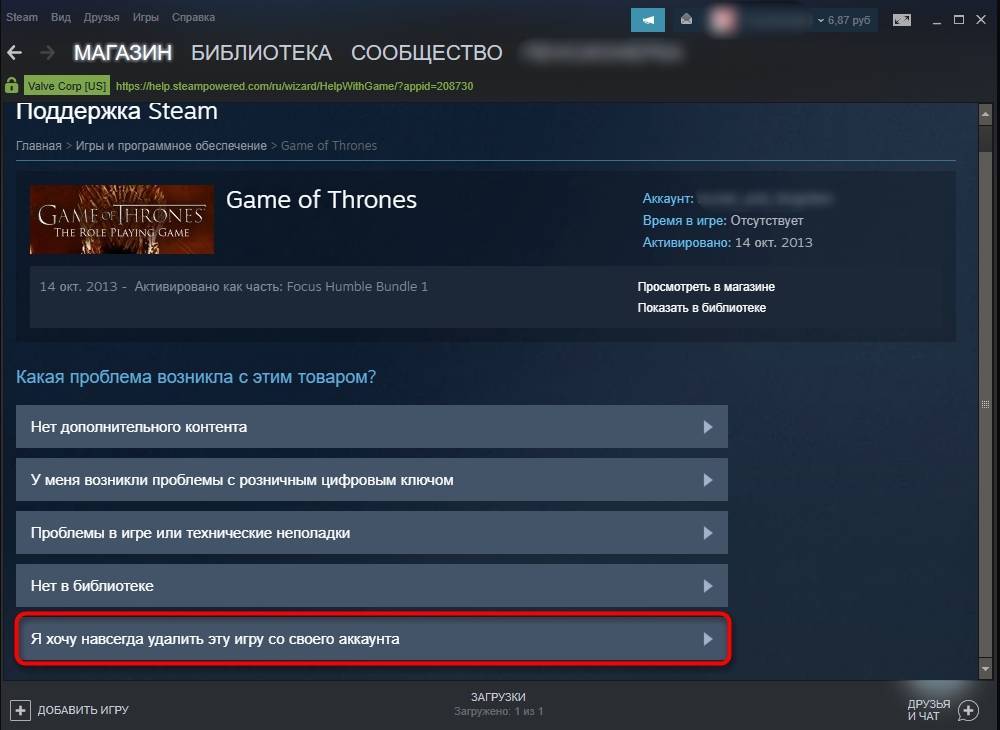
![Как удалить свою учетную запись steam навсегда в 2021 году [guide]](https://setemonic.ru/wp-content/uploads/2/7/b/27bde9735f627df3f8247c75537163fa.jpeg)
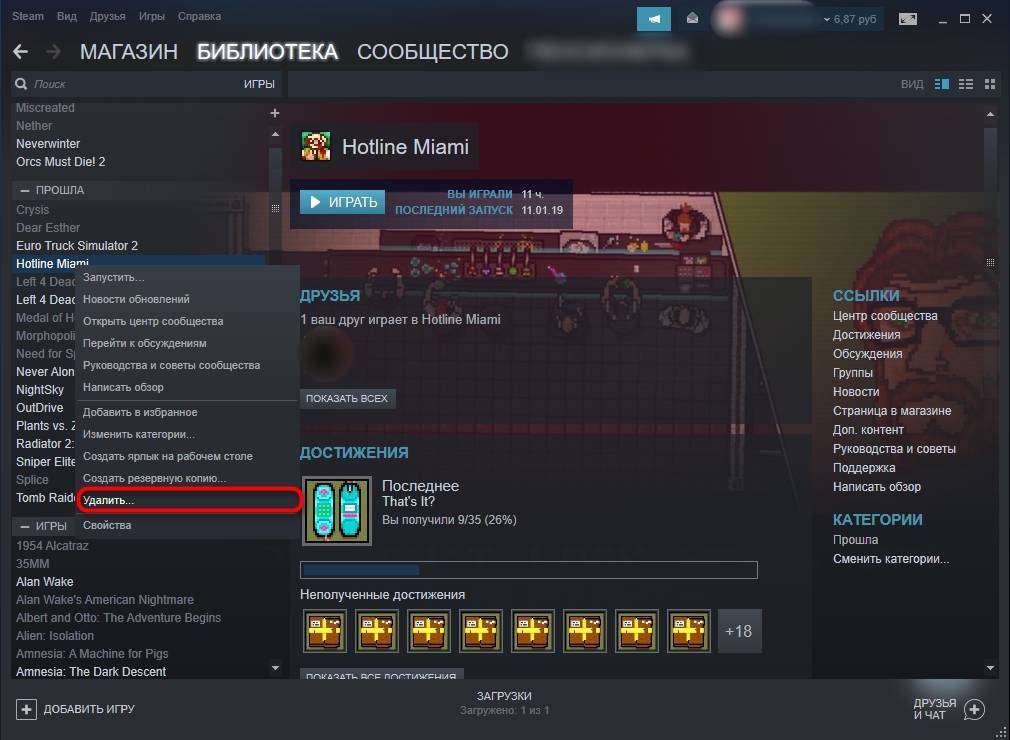
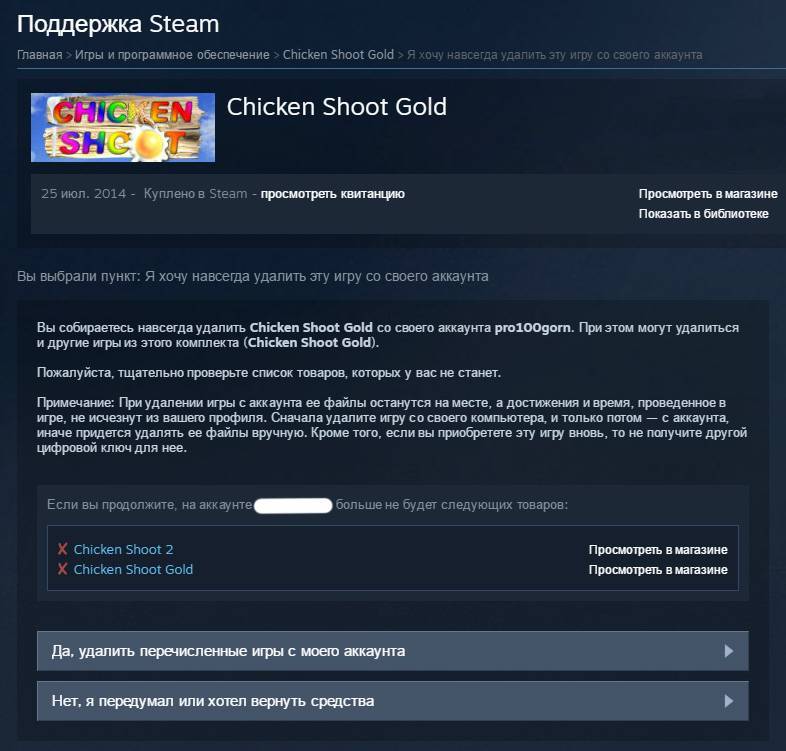
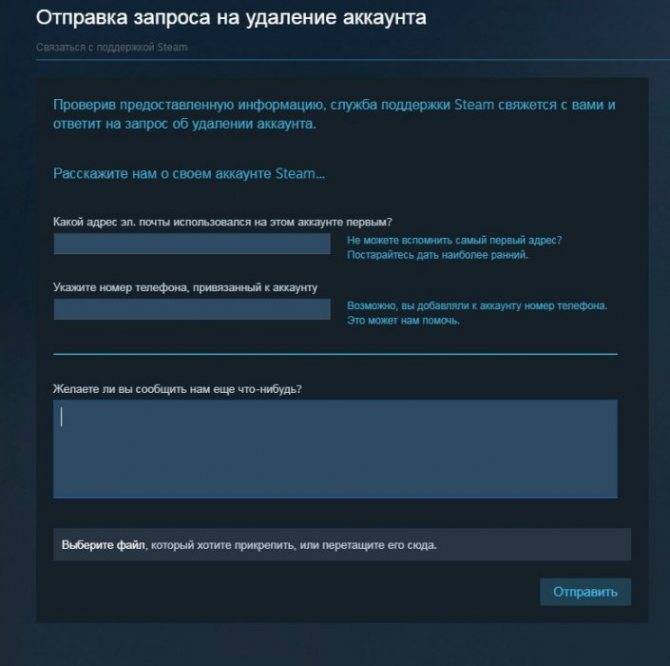
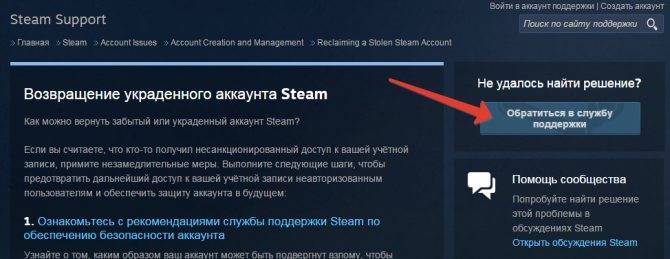
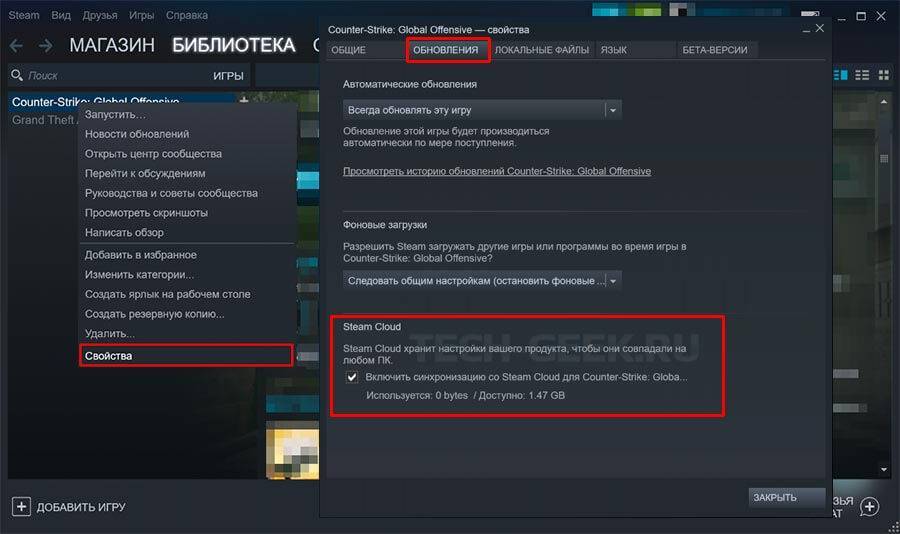
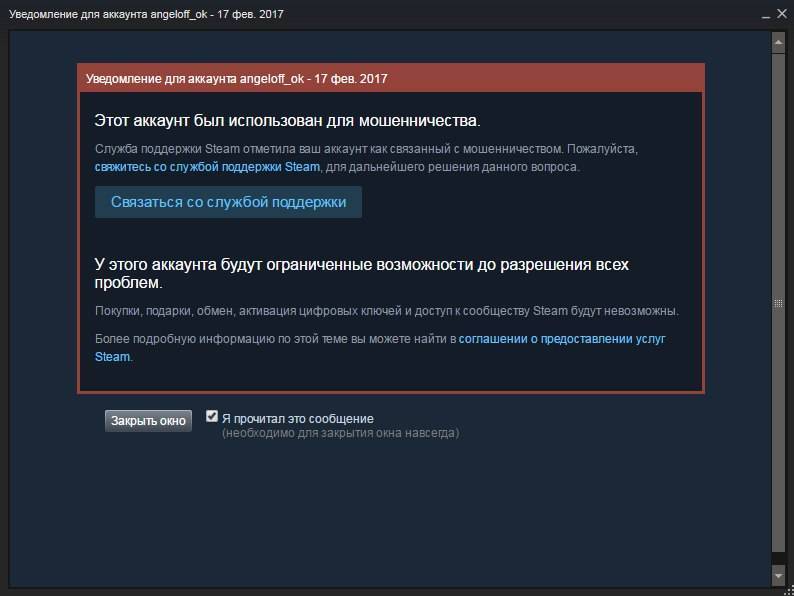
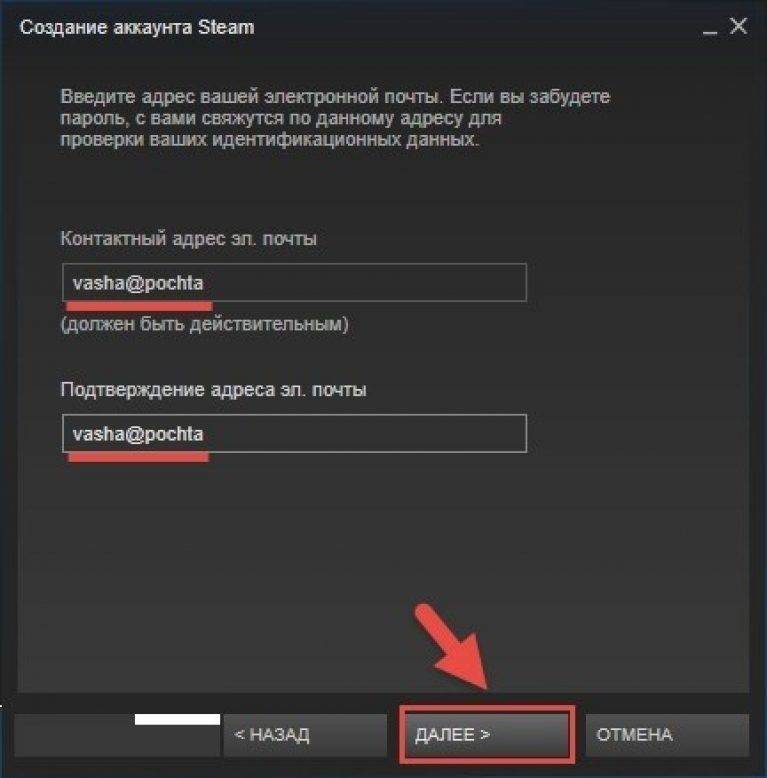
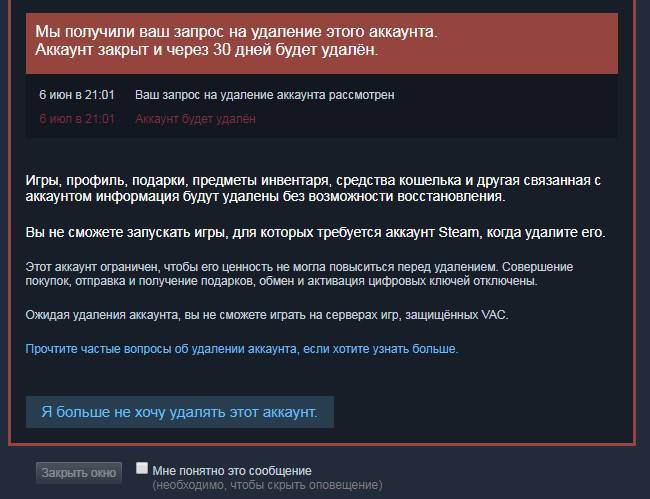
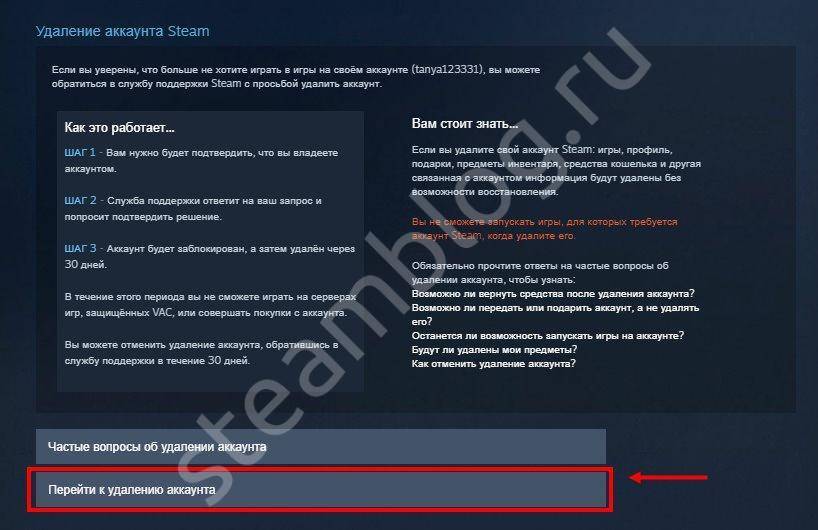
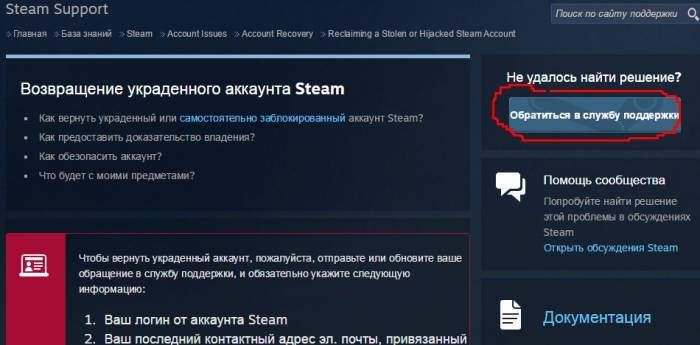
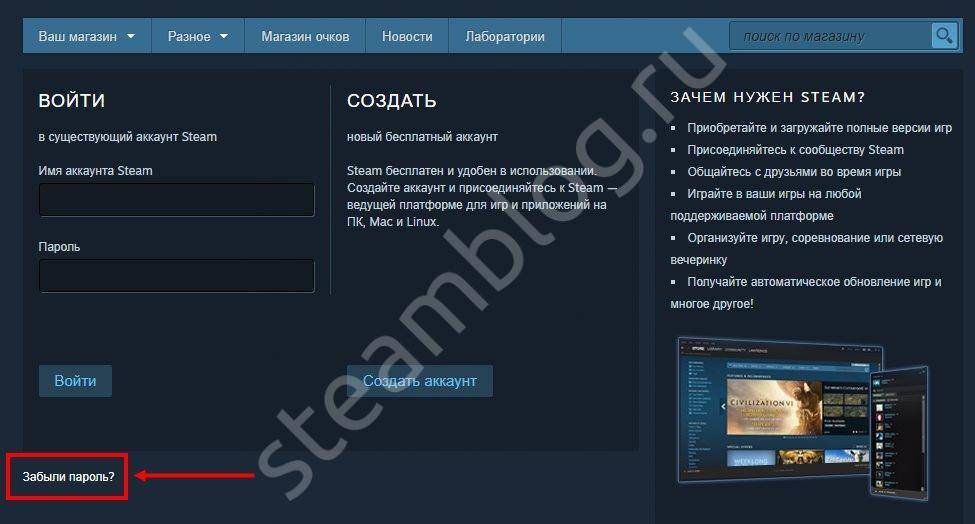
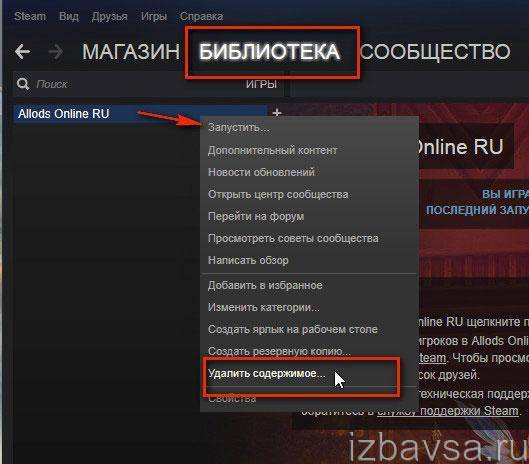
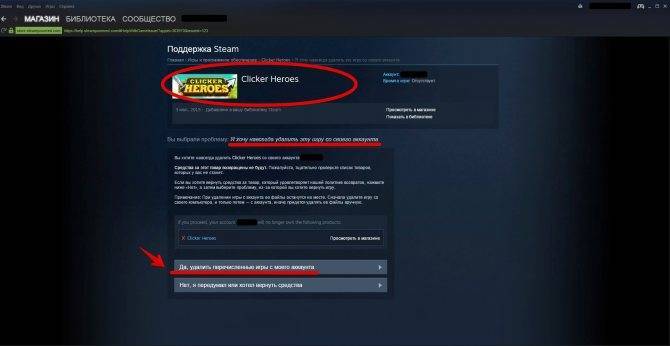
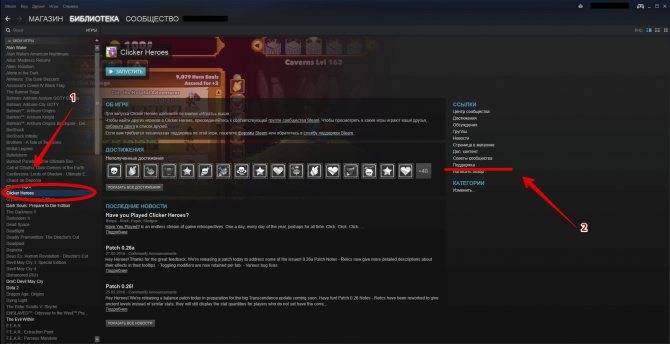
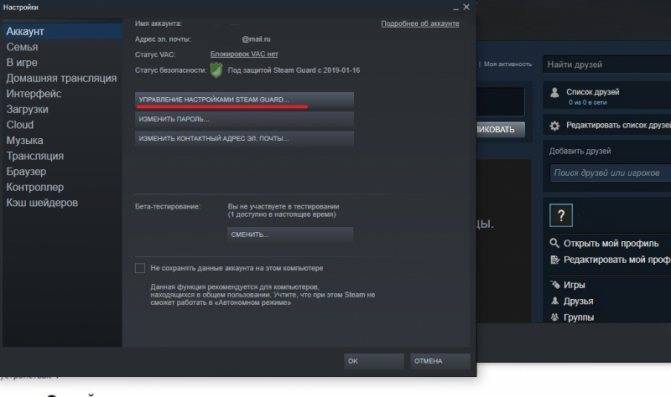
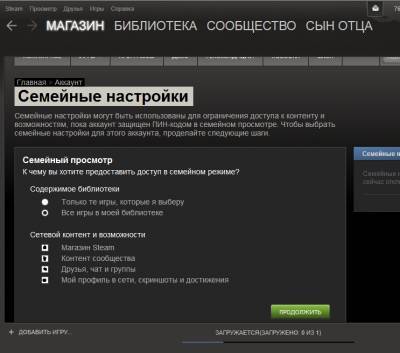
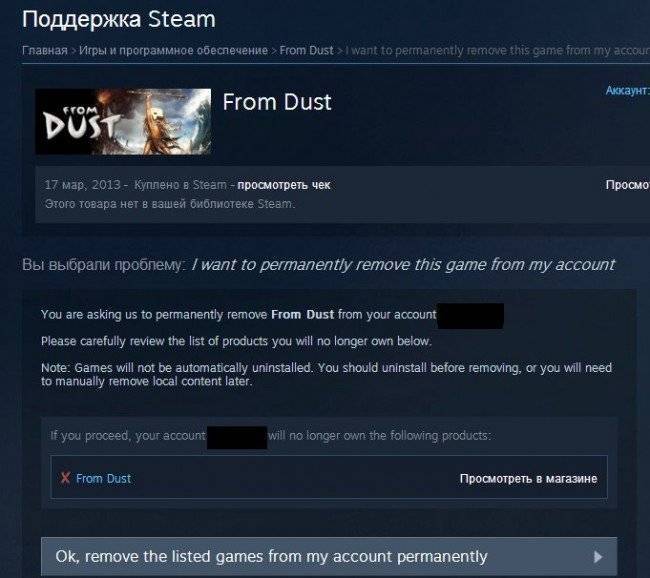
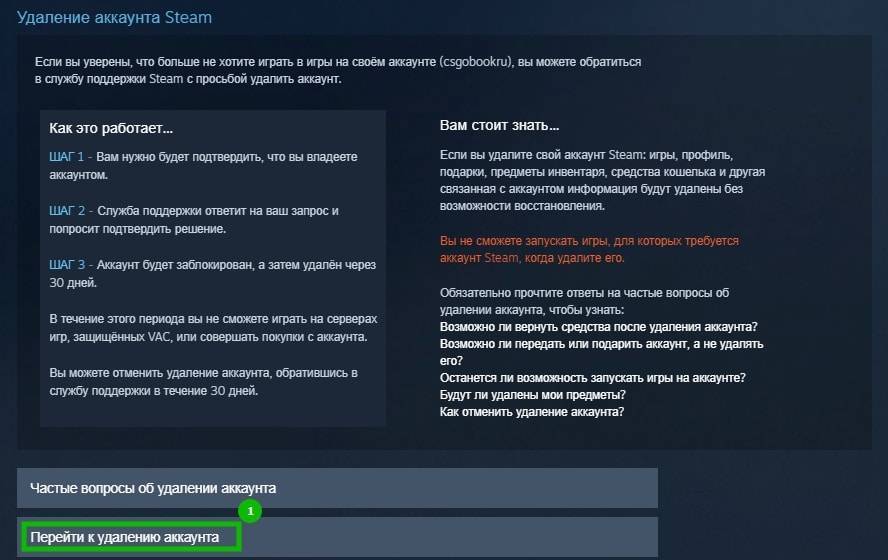
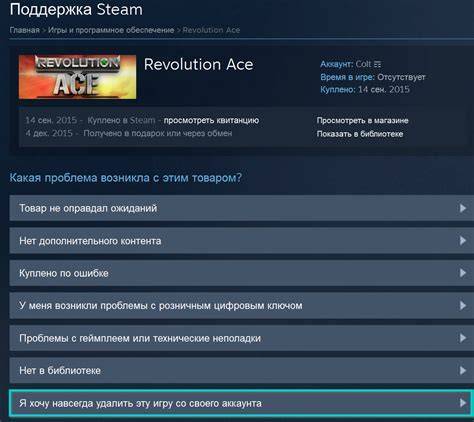
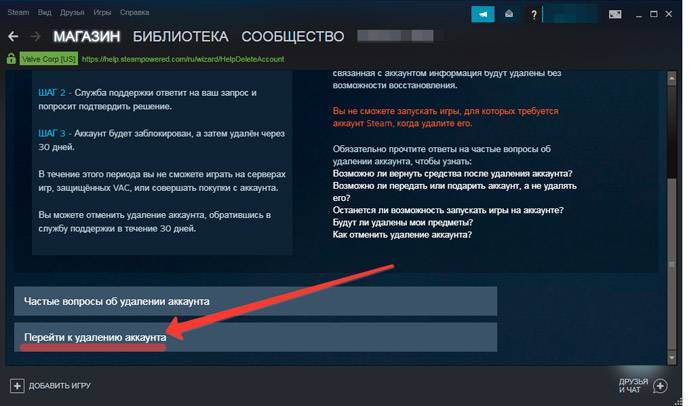
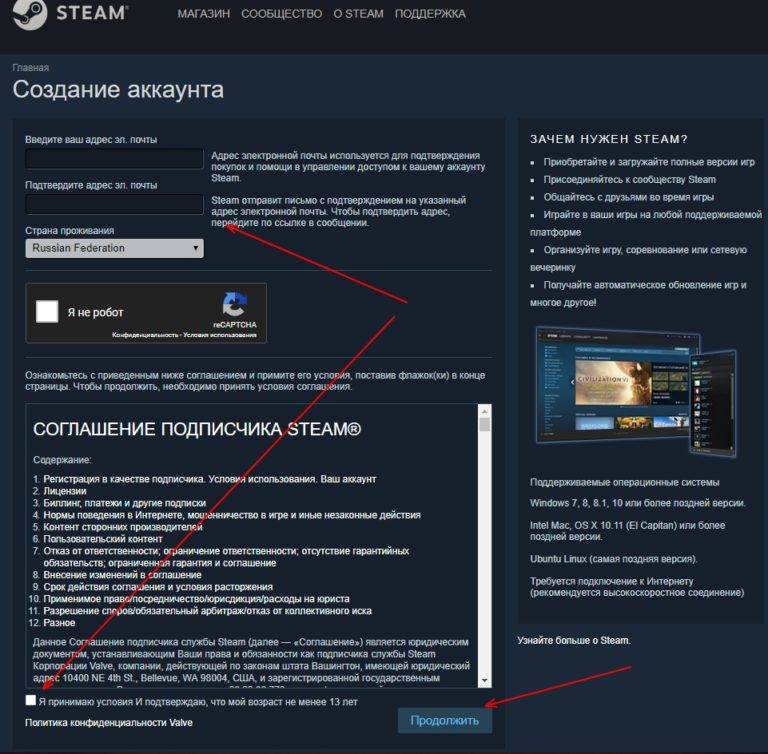
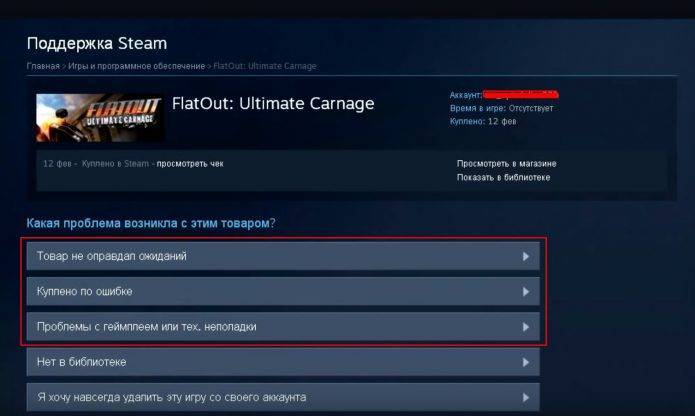
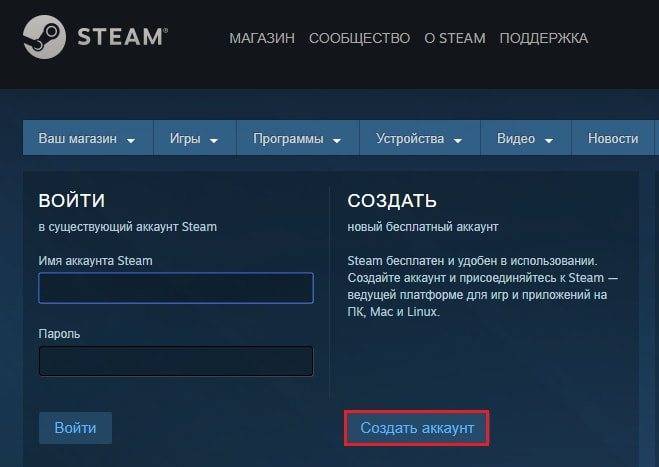
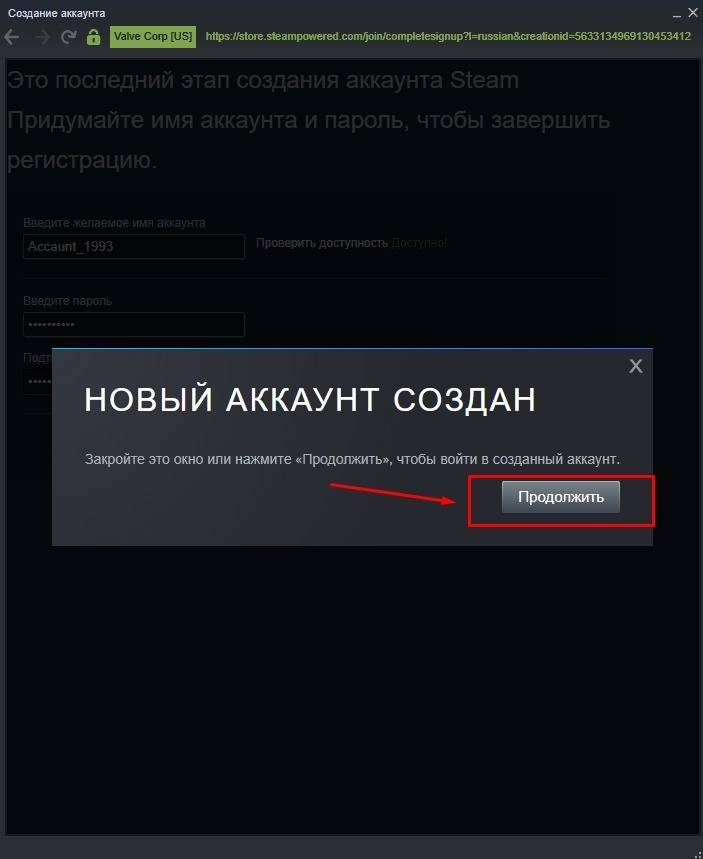
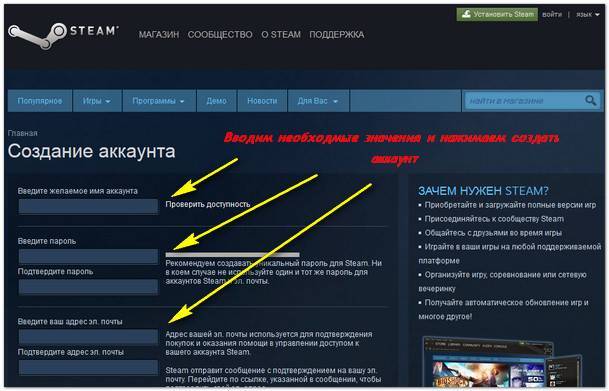
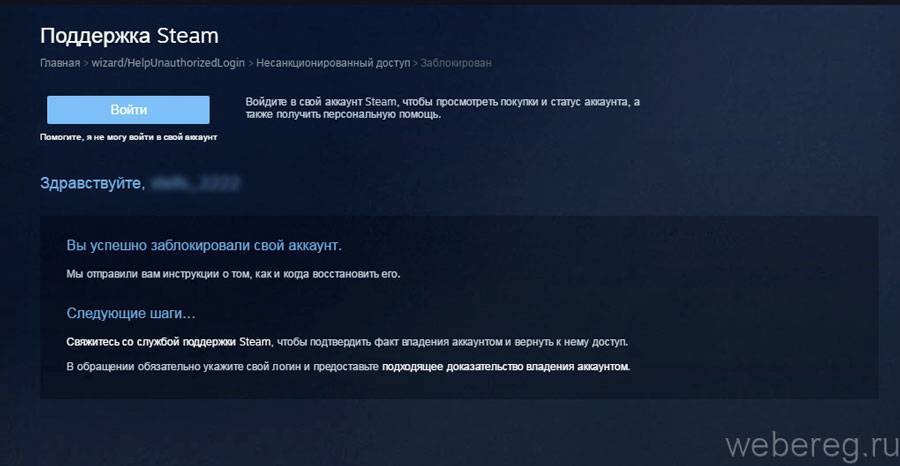
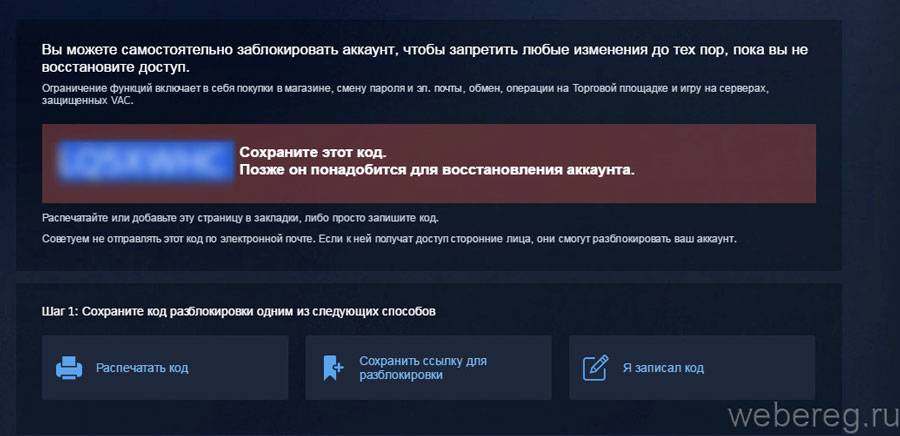
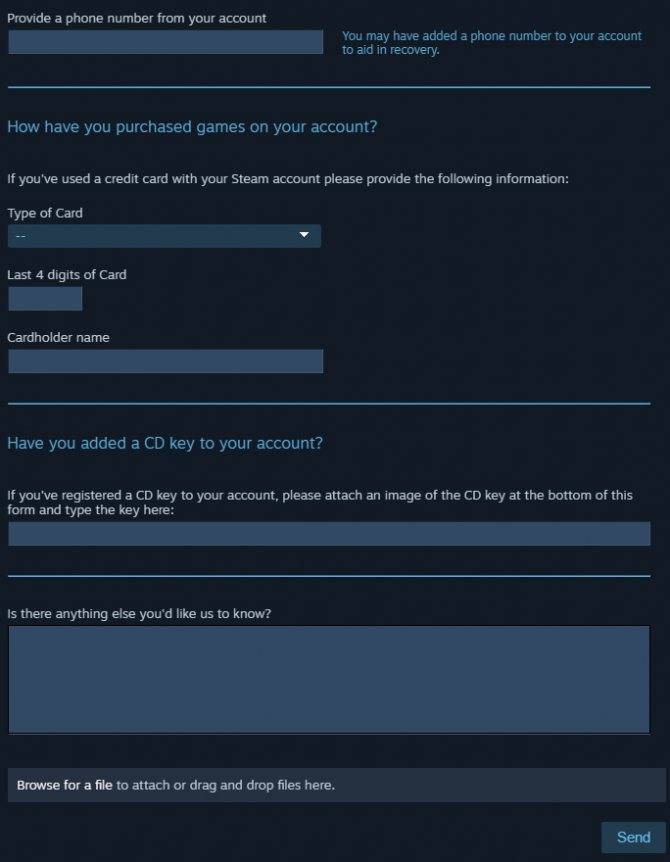
![Как удалить свою учетную запись steam навсегда в 2021 году [guide] • оки доки](https://setemonic.ru/wp-content/uploads/b/9/5/b954ab832e0b284efff51a512a166d76.jpeg)